Page 1
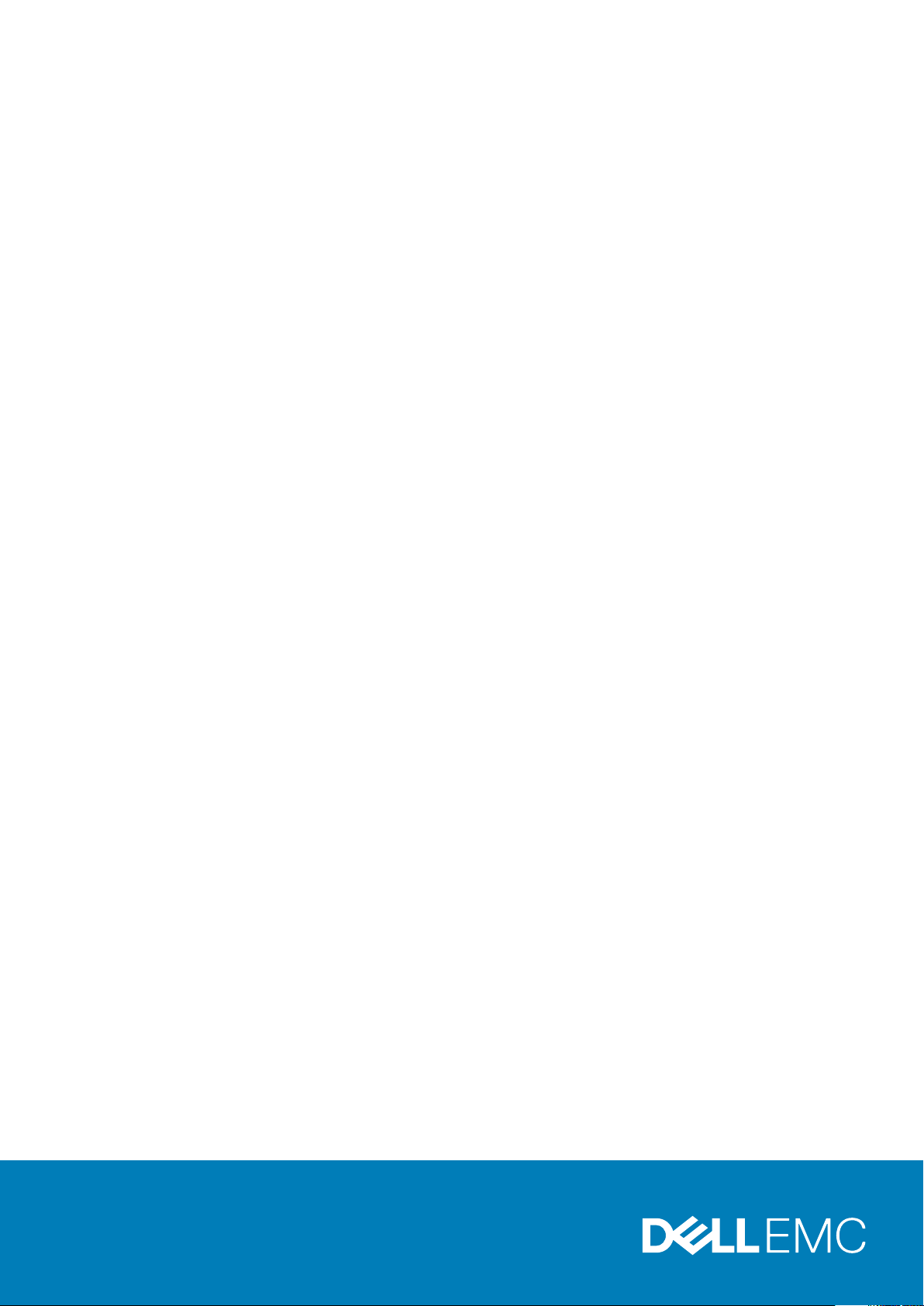
Dell Latitude E6430s
Príručka majiteľa
Regulačný model: P19S
Regulačný typ: P19S002
Page 2
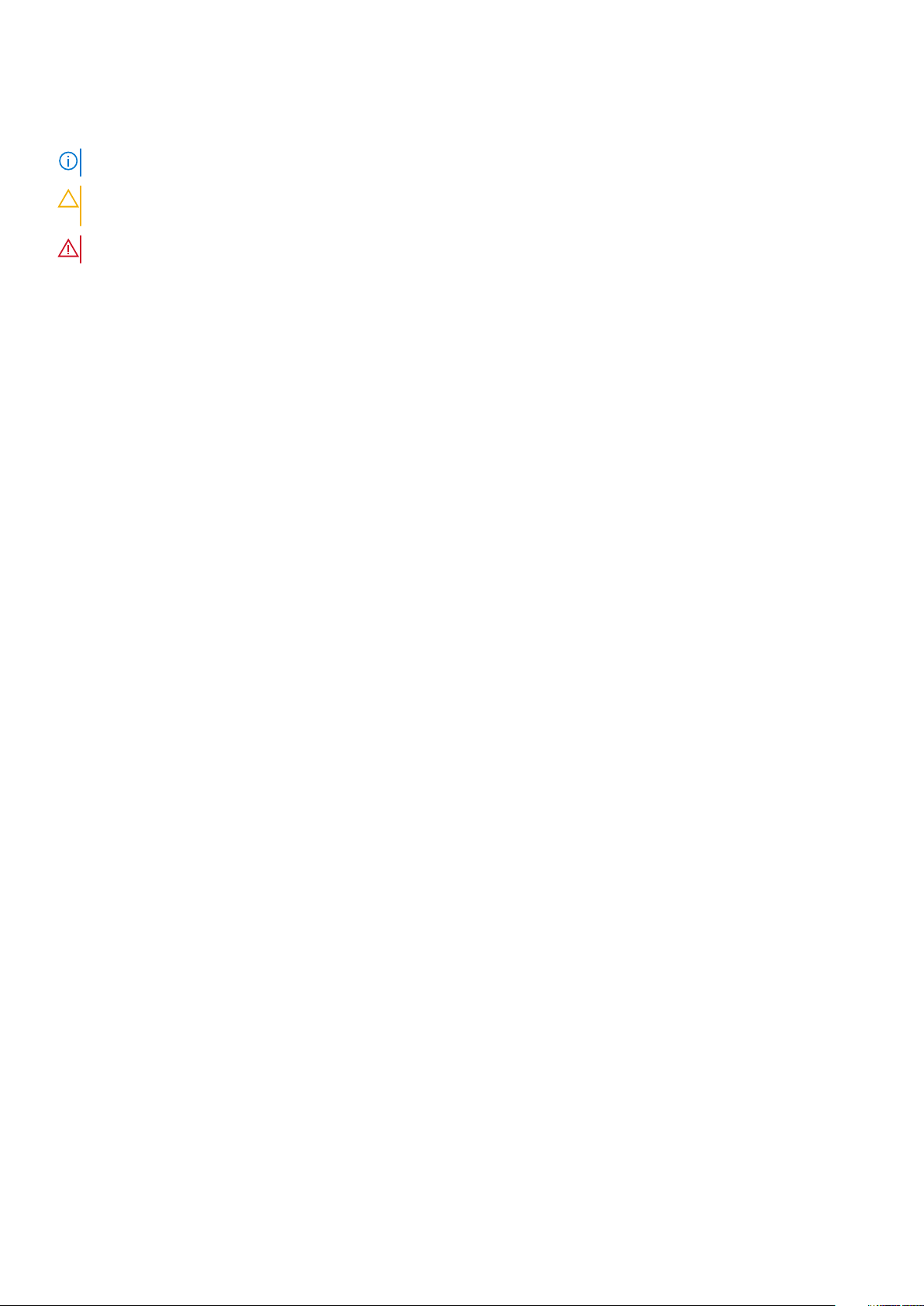
Poznámky, upozornenia a výstrahy
POZNÁMKA: POZNÁMKA uvádza dôležité informácie, ktoré umožňujú lepšie využitie počítača.
VAROVANIE: UPOZORNENIE označuje možné poškodenie hardvéru alebo stratu údajov a uvádza, ako sa vyhnúť
problému.
VÝSTRAHA: VÝSTRAHA označuje možné poškodenie majetku, osobné zranenie alebo smrť.
Copyright © 2015 Dell Inc. Všetky práva vyhradené. Tento produkt je chránený zákonmi USA a ďalšími medzinárodnými zákonmi o
autorských právach a duševnom vlastníctve. Dell™ a logo Dell sú ochrannými známkami spoločnosti Dell Inc. v Spojených štátoch a/alebo
ďalších jurisdikciách. Všetky ostatné tu uvedené značky a názvy môžu byť ochranné známky ich príslušných spoločností.
Rev. A03
Page 3
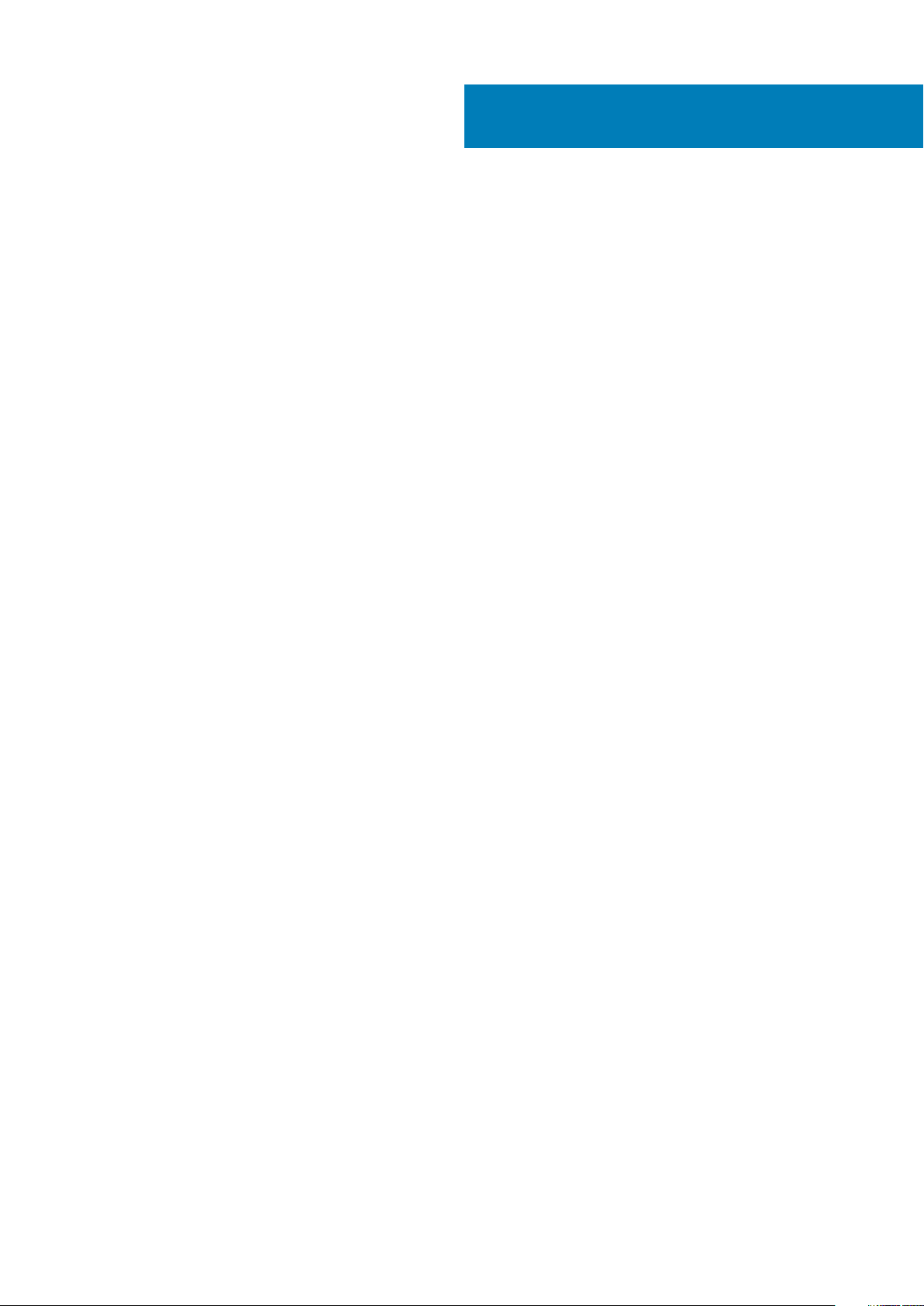
Obsah
1 Práca na počítači.......................................................................................................................... 5
Pred servisným úkonom v počítači......................................................................................................................................5
Vypnutie počítača..................................................................................................................................................................6
Po dokončení práce v počítači.............................................................................................................................................6
2 Demontáž a inštalácia komponentov...............................................................................................7
Odporúčané nástroje............................................................................................................................................................. 7
Vybratie karty SD (Secure Digital).......................................................................................................................................7
Vloženie karty SD (Secure Digital).......................................................................................................................................7
Vybratie karty ExpressCard..................................................................................................................................................7
Vloženie karty ExpressCard..................................................................................................................................................8
Vybratie batérie......................................................................................................................................................................8
Vloženie batérie......................................................................................................................................................................9
Vybratie karty SIM (modul identity predplatiteľa).............................................................................................................9
Vloženie karty SIM.................................................................................................................................................................9
Demontáž pevného disku..................................................................................................................................................... 9
Montáž pevného disku......................................................................................................................................................... 11
Demontáž optickej jednotky................................................................................................................................................ 11
Montáž optickej jednotky....................................................................................................................................................12
Demontáž spodného krytu..................................................................................................................................................13
Montáž spodného krytu...................................................................................................................................................... 13
Demontáž rámu klávesnice................................................................................................................................................. 13
Montáž rámu klávesnice......................................................................................................................................................14
Demontáž klávesnice........................................................................................................................................................... 14
Montáž klávesnice............................................................................................................................................................... 16
Demontáž karty WLAN....................................................................................................................................................... 16
Montáž karty WLAN............................................................................................................................................................16
Demontáž modulu Bluetooth.............................................................................................................................................. 17
Montáž modulu Bluetooth...................................................................................................................................................18
Demontáž pamäte................................................................................................................................................................18
Montáž pamäte.................................................................................................................................................................... 19
Vybratie gombíkovej batérie............................................................................................................................................... 19
Vloženie gombíkovej batérie............................................................................................................................................... 19
Demontáž opierky dlaní....................................................................................................................................................... 19
Montáž opierky dlaní............................................................................................................................................................21
Demontáž dosky médií.........................................................................................................................................................21
Montáž dosky médií............................................................................................................................................................ 22
Demontáž rámu kariet ExpressCard................................................................................................................................. 23
Montáž rámu kariet ExpressCard......................................................................................................................................23
Demontáž reproduktorov................................................................................................................................................... 24
Montáž reproduktorov........................................................................................................................................................25
Demontáž krytov závesov displeja....................................................................................................................................25
Montáž krytov závesov displeja........................................................................................................................................ 26
Demontáž zostavy displeja.................................................................................................................................................26
Obsah 3
Page 4
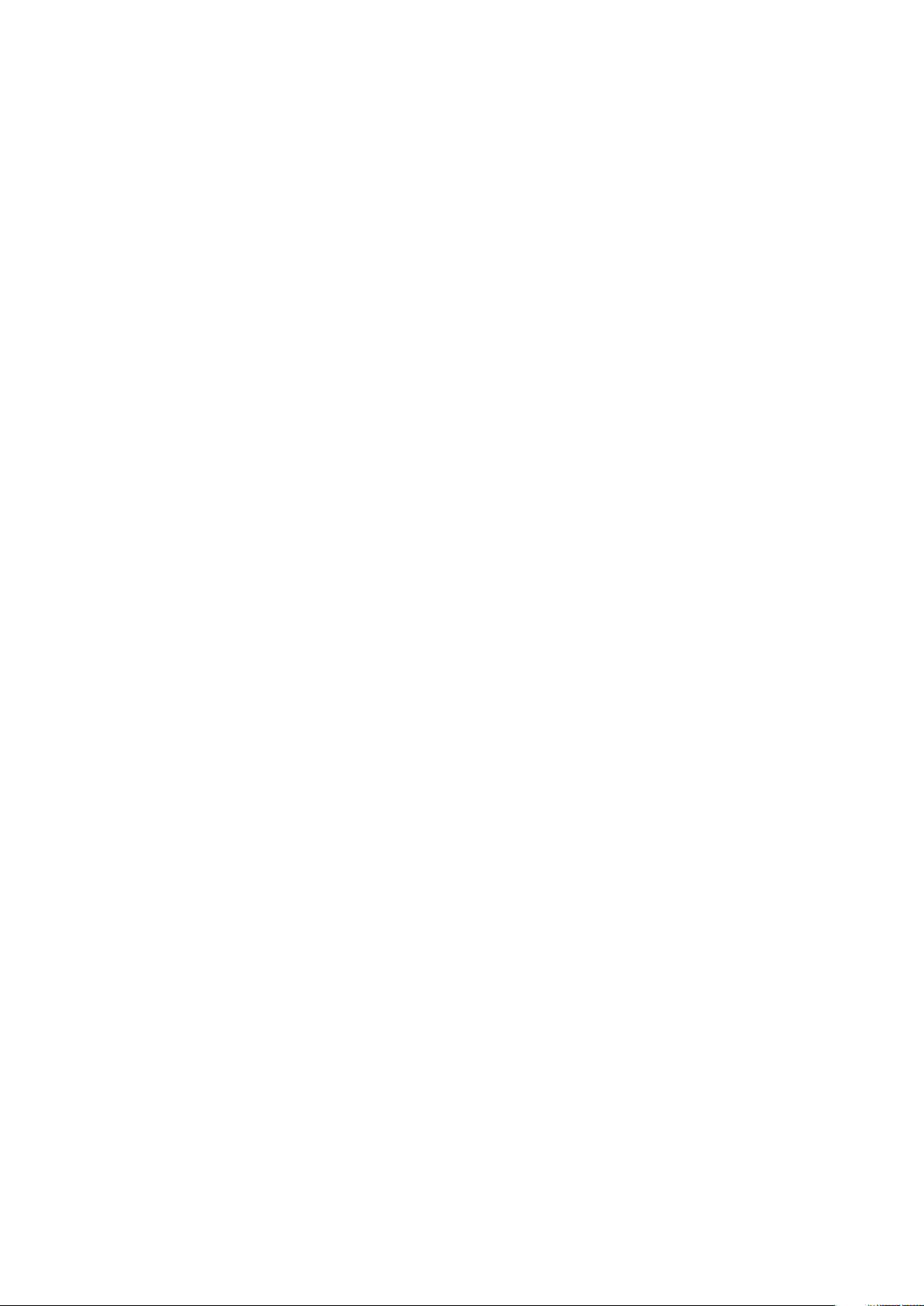
Montáž zostavy displeja..................................................................................................................................................... 28
Demontáž systémovej dosky............................................................................................................................................. 29
Montáž systémovej dosky..................................................................................................................................................30
Demontáž chladiča...............................................................................................................................................................31
Montáž chladiča...................................................................................................................................................................32
Demontáž portu napájacieho konektora...........................................................................................................................32
Montáž portu napájacieho konektora............................................................................................................................... 33
Demontáž vstupno-výstupnej (V/V) dosky.....................................................................................................................34
Montáž vstupno-výstupnej dosky.....................................................................................................................................34
Demontáž rámu displeja......................................................................................................................................................35
Montáž rámu displeja..........................................................................................................................................................35
Demontáž panela displeja................................................................................................................................................... 36
Montáž panela displeja........................................................................................................................................................36
Demontáž modulu kamery a mikrofónu............................................................................................................................ 37
Montáž modulu kamery a mikrofónu.................................................................................................................................37
Demontáž dosky diód LED................................................................................................................................................. 38
Montáž dosky diód LED......................................................................................................................................................39
Demontáž stien závesov displeja.......................................................................................................................................39
Montáž stien závesov displeja............................................................................................................................................41
Demontáž závesov displeja.................................................................................................................................................41
Montáž závesov displeja.....................................................................................................................................................42
Demontáž kábla LVDS a kábla kamery............................................................................................................................. 43
Montáž kábla LVDS a kábla kamery..................................................................................................................................44
3 Informácie o porte na pripojenie dokovacej stanice........................................................................45
4 Program System Setup (Nastavenie systému).............................................................................. 46
Zavádzacia postupnosť.......................................................................................................................................................46
Navigačné klávesy...............................................................................................................................................................46
Možnosti programu System Setup....................................................................................................................................47
Aktualizácia systému BIOS ................................................................................................................................................53
Systémové heslo a heslo pre nastavenie..........................................................................................................................53
Nastavenie systémového hesla a hesla pre nastavenie............................................................................................53
Vymazanie alebo zmena existujúceho systémového hesla a/alebo hesla pre nastavenie................................... 54
5 Diagnostika................................................................................................................................55
Diagnostika Vylepšené vyhodnotenie systému pred zavedením (Enhanced Pre-Boot System Assessment –
ePSA)................................................................................................................................................................................55
Indikátory stavu zariadenia.................................................................................................................................................55
Indikátory stavu batérie...................................................................................................................................................... 56
6 Technické údaje......................................................................................................................... 57
7 Kontaktovanie spoločnosti Dell.....................................................................................................61
4
Obsah
Page 5
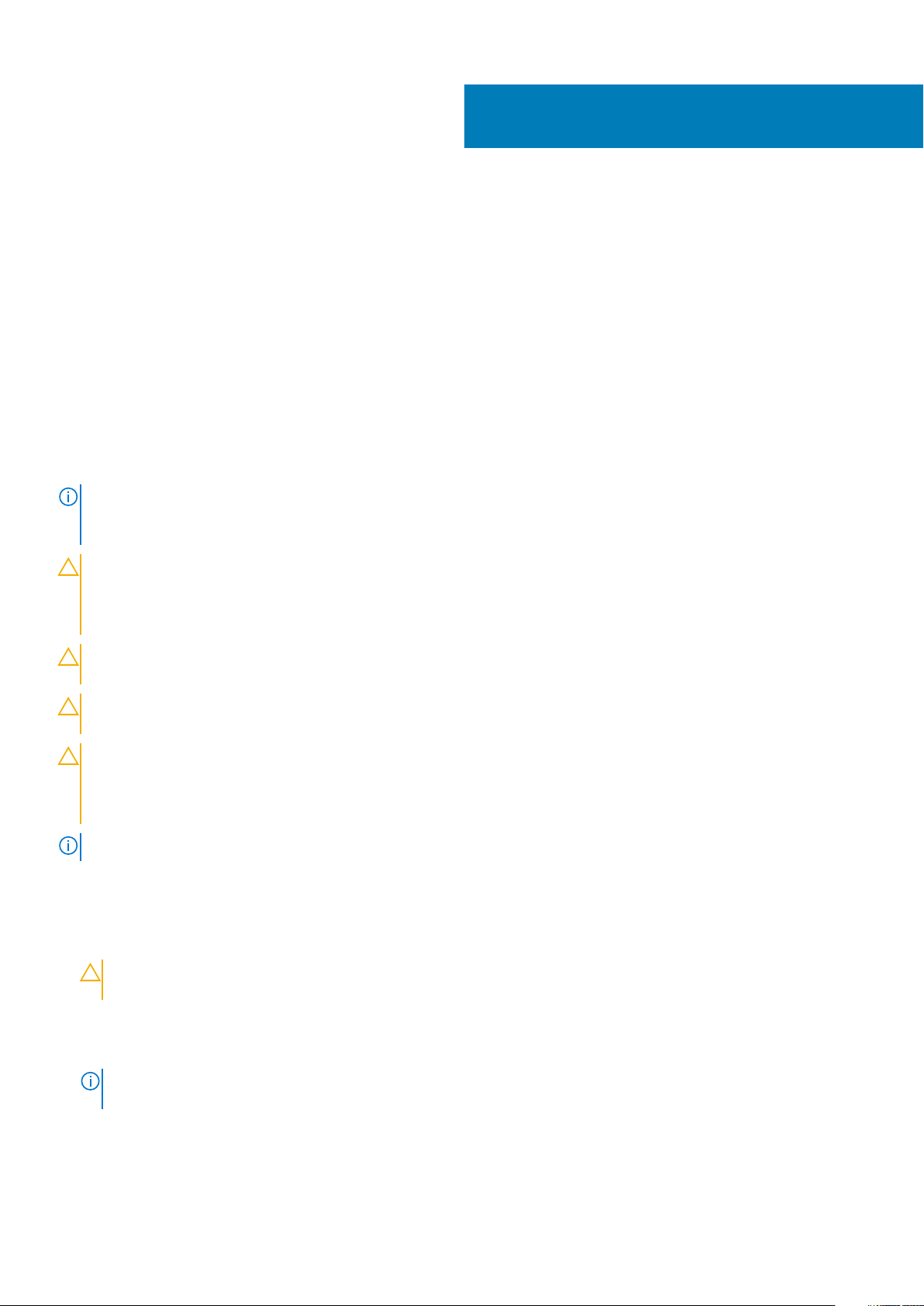
1
Práca na počítači
Témy:
• Pred servisným úkonom v počítači
• Vypnutie počítača
• Po dokončení práce v počítači
Pred servisným úkonom v počítači
Dodržiavajte nasledujúce bezpečnostné pokyny, aby ste sa vyhli prípadnému poškodeniu počítača a zaistili svoju osobnú bezpečnosť. Pokiaľ
nie je uvedené inak, každý postup uvádzaný v tomto dokumente predpokladá, že sú splnené nasledujúce podmienky:
• Prečítali ste si bezpečnostné informácie, ktoré boli dodané spolu s počítačom.
• Komponent možno vymeniť alebo (ak bol zakúpený osobitne) namontovať podľa postupu demontáže v opačnom poradí krokov.
POZNÁMKA: Skôr než začnete pracovať vnútri počítača, prečítajte si bezpečnostné pokyny dodané s počítačom. Ďalšie
informácie o bezpečnosti a overených postupoch nájdete na stránke so zákonnými požiadavkami na adrese
www.dell.com/regulatory_compliance .
VAROVANIE: Veľa opráv smie vykonávať iba oprávnený servisný technik. Vy môžete vykonávať iba postupy riešenia
problémov a jednoduché opravy, na ktoré vás oprávňuje dokumentácia k produktu alebo pokyny internetového alebo
telefonického tímu servisu a technickej podpory. Na škody spôsobené opravami, ktoré neboli autorizované spoločnosťou
Dell, sa nevzťahuje záruka. Prečítajte si bezpečnostné informácie, ktoré boli dodané spolu s produktom, a dodržujte ich.
VAROVANIE: Uzemnite sa pomocou uzemňovacieho remienka na zápästí alebo opakovaným dotýkaním sa nenatretého
kovového povrchu (ako napr. konektora na zadnej strane počítača), aby ste predišli elektrostatickému výboju.
VAROVANIE: So súčiastkami a kartami zaobchádzajte opatrne. Nedotýkajte sa komponentov ani kontaktov na karte.
Kartu držte za jej okraje alebo za jej kovový montážny držiak. Komponenty ako procesor držte za okraje, nie za kolíky.
VAROVANIE: Ak odpájate kábel, ťahajte ho za konektor alebo pevný ťahací jazýček, nie za samotný kábel. Niektoré káble
majú konektor zaistený západkami; pred odpojením takéhoto kábla stlačte západky. Konektory od seba odpájajte
plynulým ťahom v rovnom smere – zabránite tým ohnutiu kolíkov. Skôr než niektorý kábel zapojíte, presvedčte sa, či sú
oba konektory správne orientované a zarovnané.
POZNÁMKA: Farba počítača a niektorých komponentov sa môže odlišovať od farby uvádzanej v tomto dokumente.
V záujme predchádzania poškodeniu počítača vykonajte pred začatím prác vo vnútri počítača nasledujúce kroky.
1. Pracovný povrch musí byť rovný a čistý, aby sa nepoškriabal kryt počítača.
2. Vypnite počítač (pozrite časť Vypnutie počítača).
3. Ak je počítač pripojený k dokovaciemu zariadeniu (v doku), napríklad k voliteľnej mediálnej základni alebo tenkej batérii, odpojte ho.
VAROVANIE
zariadenia.
4. Odpojte od počítača všetky sieťové káble.
5. Odpojte počítač a všetky pripojené zariadenia z elektrických zásuviek.
6. Zatvorte displej a prevráťte počítač na rovný pracovný povrch.
POZNÁMKA
hlavnú batériu.
7. Vyberte hlavnú batériu.
8. Otočte počítač do normálnej polohy.
9. Otvorte displej.
: Ak chcete odpojiť sieťový kábel, najskôr odpojte kábel z počítača a potom ho odpojte zo sieťového
: V záujme predchádzania poškodeniu systémovej dosky musíte pred servisným úkonom v počítači vybrať
Práca na počítači 5
Page 6
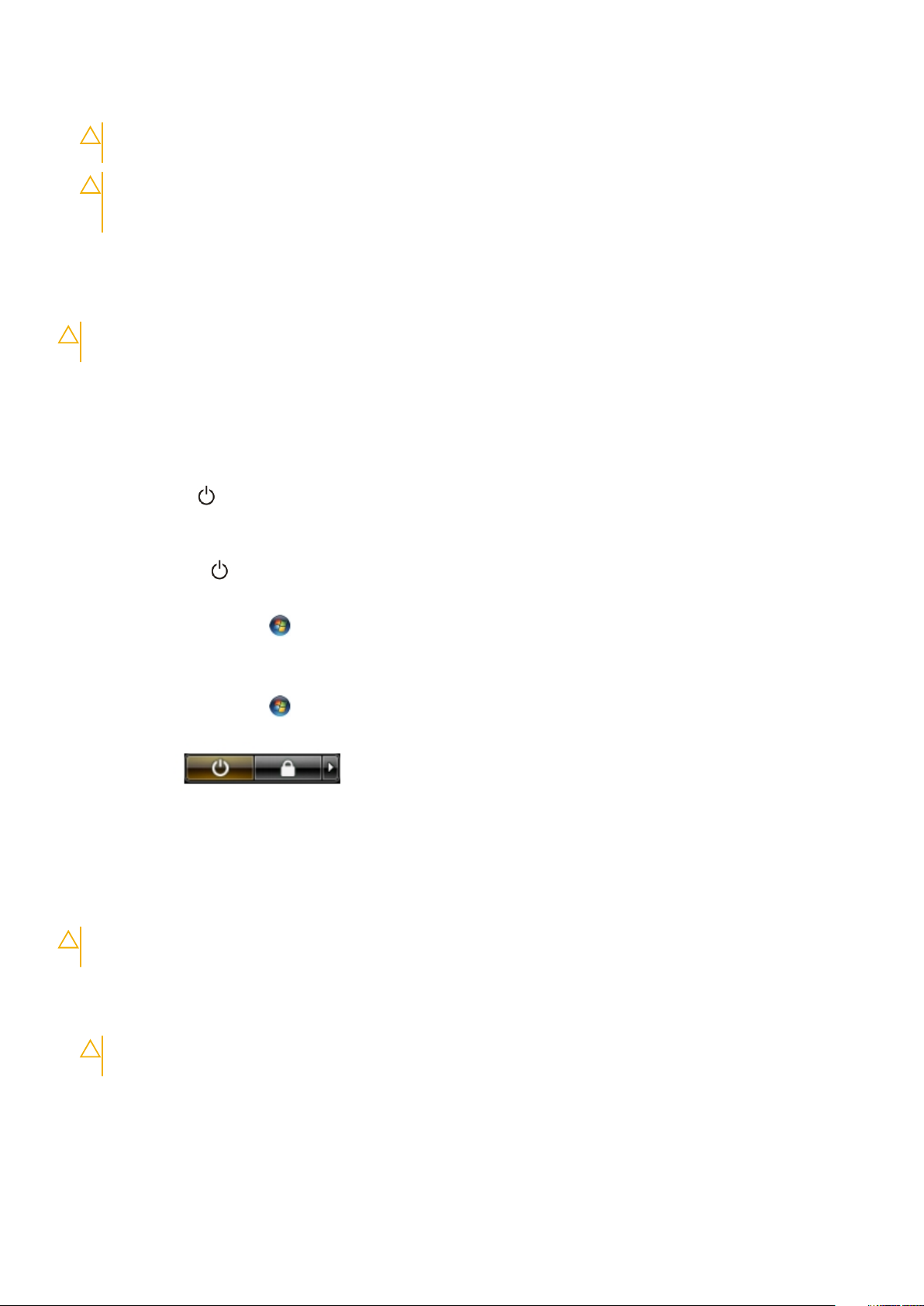
10. Stlačte vypínač, aby sa uzemnila systémová doska.
VAROVANIE: Pred otvorením displeja vždy odpojte počítač z elektrickej zásuvky, aby ste predišli zásahu elektrickým
prúdom.
VAROVANIE: Skôr než sa dotknete akéhokoľvek komponentu vo vnútri počítača, uzemnite sa dotykom nenatretého
kovového povrchu, napríklad kovovej zadnej strany počítača. Počas práce sa pravidelne dotýkajte nenatreného
kovového povrchu, aby sa rozptýlila statická elektrina, ktorá by mohla poškodiť vnútorné komponenty.
11. Z príslušných zásuviek vyberte všetky vložené karty ExpressCard alebo Smart Card.
Vypnutie počítača
VAROVANIE: Skôr než vypnete počítač, uložte a zatvorte všetky otvorené súbory a zatvorte všetky otvorené programy,
aby ste zabránili strate údajov.
1. Vypnite operačný systém:
• V systéme Windows 8:
• Používanie zariadenia podporujúceho dotyky:
a. Prejdite prstom od pravého okraja obrazovky, otvorte ponuku kľúčových tlačidiel a vyberte možnosť Settings
(Nastavenia).
b. Vyberte , potom kliknite na tlačidlo Vypnúť.
• Používanie myši:
a. Presuňte kurzor do pravého horného rohu obrazovky a kliknite na možnosť Settings (Nastavenia).
b. Kliknite na a vyberte tlačidlo Vypnúť.
• V systéme Windows 7:
a. Kliknite na položku Štart .
b. Kliknite na tlačidlo Vypnúť.
alebo
a. Kliknite na položku Štart
b. Kliknite na šípku v pravom dolnom rohu ponuky Štart podľa obrázka a kliknite na položku Vypnúť.
2. Skontrolujte vypnutie počítača a všetkých pripojených zariadení. Ak sa počítač a pripojené zariadenia nevypli pri vypínaní operačného
systému automaticky, vypnite ich stlačením a podržaním hlavného vypínača na asi 4 sekundy.
.
Po dokončení práce v počítači
Po skončení postupu inštalácie súčastí sa pred zapnutím počítača uistite, či ste pripojili všetky externé zariadenia, karty a káble.
VAROVANIE
Nepoužívajte batérie určené pre iné počítače spoločnosti Dell.
1. Pripojte prípadné externé zariadenia, napríklad replikátor portov, tenkú batériu alebo mediálnu základňu a nainštalujte všetky karty,
napríklad ExpressCard.
2. Pripojte k počítaču prípadné telefónne alebo sieťové káble.
VAROVANIE
počítača.
3. Vložte batériu.
4. Pripojte počítač a všetky pripojené zariadenia k ich elektrickým zásuvkám.
5. Zapnite počítač.
: Používajte výlučne batériu určenú pre konkrétny typ počítača Dell, aby ste nepoškodili počítač.
: Pred zapojením sieťového kábla najskôr zapojte kábel do sieťového zariadenia a potom ho zapojte do
6
Práca na počítači
Page 7
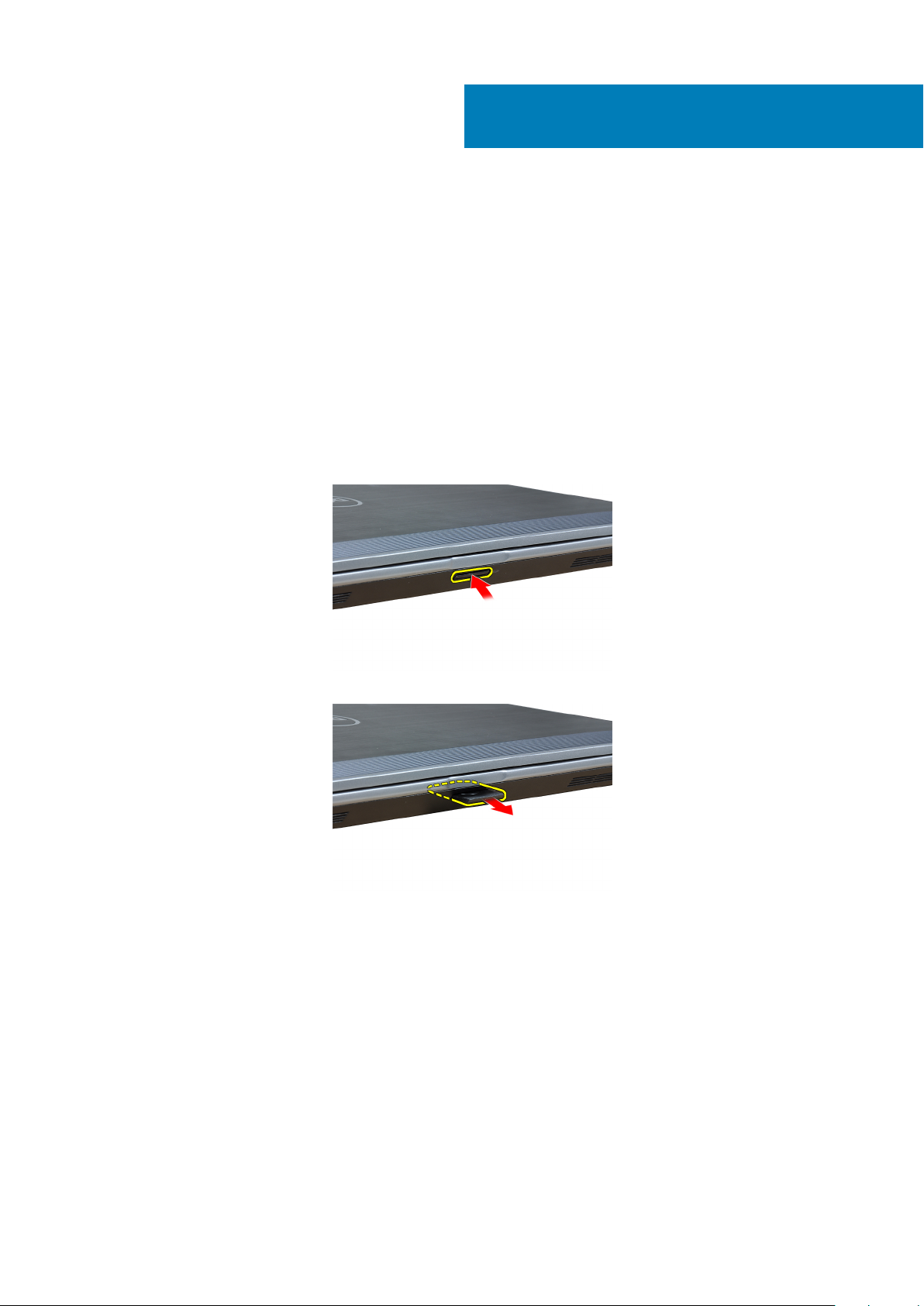
Demontáž a inštalácia komponentov
Odporúčané nástroje
Postupy uvedené v tomto dokumente môžu vyžadovať použitie nasledujúcich nástrojov:
• Malý plochý skrutkovač
• Krížový skrutkovač
• Malé plastové páčidlo
Vybratie karty SD (Secure Digital)
1. Postupujte podľa pokynov uvedených v časti Pred začatím prác vnútri počítača.
2. Zatlačením na kartu SD ju uvoľnite z počítača.
2
3. Vysuňte kartu SD z počítača.
Vloženie karty SD (Secure Digital)
1. Zasuňte kartu SD do zásuvky, až kým nezačujete kliknutie.
2. Postupujte podľa pokynov uvedených v časti Po dokončení prác vnútri počítača.
Vybratie karty ExpressCard
1. Postupujte podľa pokynov uvedených v časti Pred začatím prác vnútri počítača.
2. Zatlačením na kartu ExpressCard ju uvoľnite z počítača.
Demontáž a inštalácia komponentov 7
Page 8
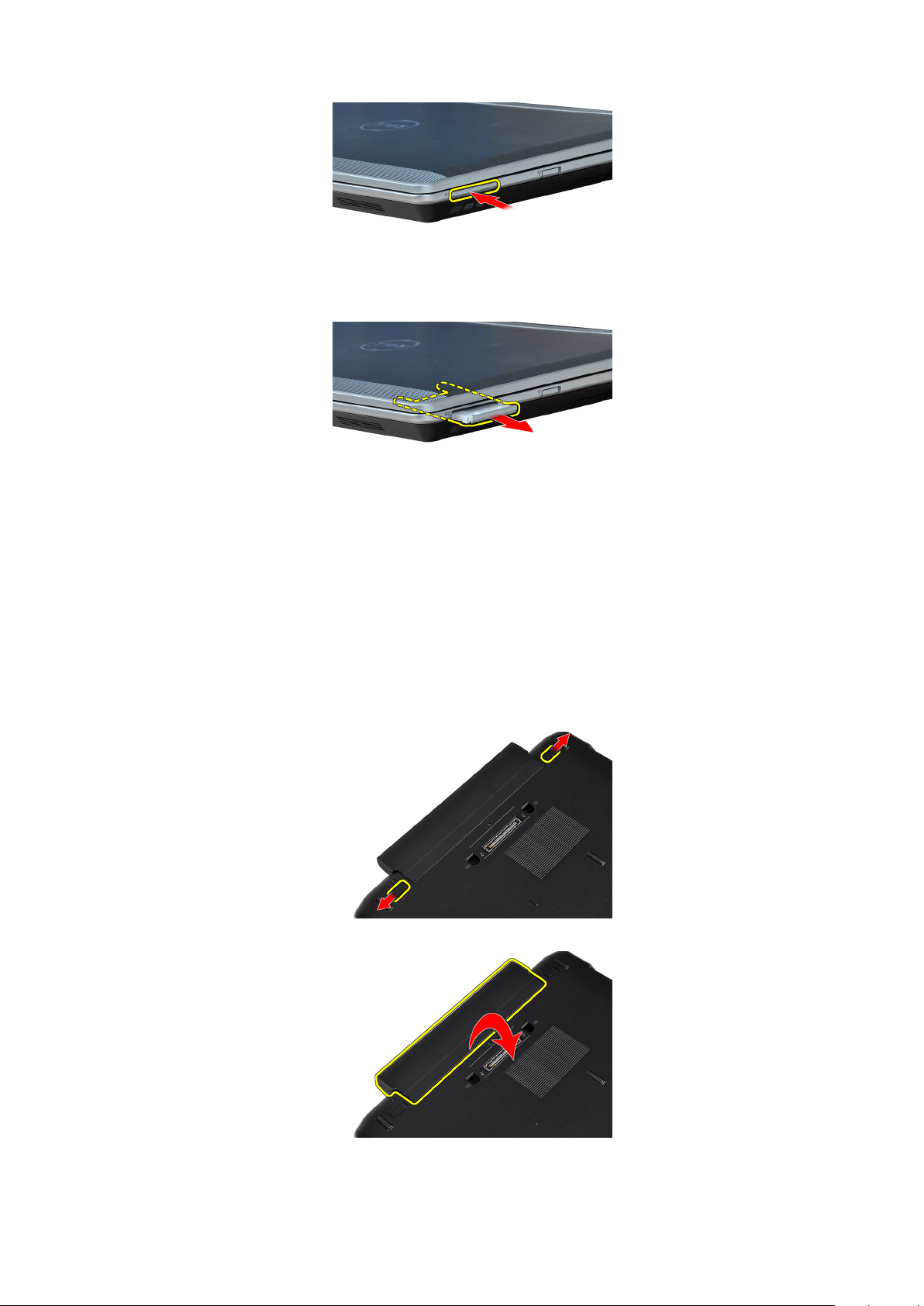
3. Vysuňte kartu ExpressCard z počítača.
Vloženie karty ExpressCard
1. Kartu ExpressCard zasuňte do zásuvky, až kým nezačujete kliknutie.
2. Postupujte podľa pokynov uvedených v časti Po dokončení prác vnútri počítača.
Vybratie batérie
1. Postupujte podľa pokynov uvedených v časti Pred začatím prác vnútri počítača.
2. Posuňte uvoľňovacie západky, aby sa uvoľnila batéria.
3. Vyberte batériu z počítača.
8
Demontáž a inštalácia komponentov
Page 9

Vloženie batérie
1. Batériu zasuňte do zásuvky, kým nezacvakne na miesto.
2. Postupujte podľa pokynov uvedených v časti Po dokončení prác vnútri počítača.
Vybratie karty SIM (modul identity predplatiteľa)
1. Postupujte podľa pokynov uvedených v časti Pred začatím prác vnútri počítača.
2. Vyberte batériu.
3. Zatlačením na kartu SIM ju uvoľnite z počítača.
4. Vysuňte kartu SIM z počítača.
Vloženie karty SIM
1. Zasuňte kartu SIM do príslušnej zásuvky.
2. Vložte batériu.
3. Postupujte podľa pokynov uvedených v časti Po dokončení prác vnútri počítača.
Demontáž pevného disku
1. Postupujte podľa pokynov uvedených v časti Pred začatím prác vnútri počítača.
2. Vyberte batériu.
3. Odskrutkujte skrutky, ktoré pripevňujú pevný disk k počítaču.
Demontáž a inštalácia komponentov
9
Page 10
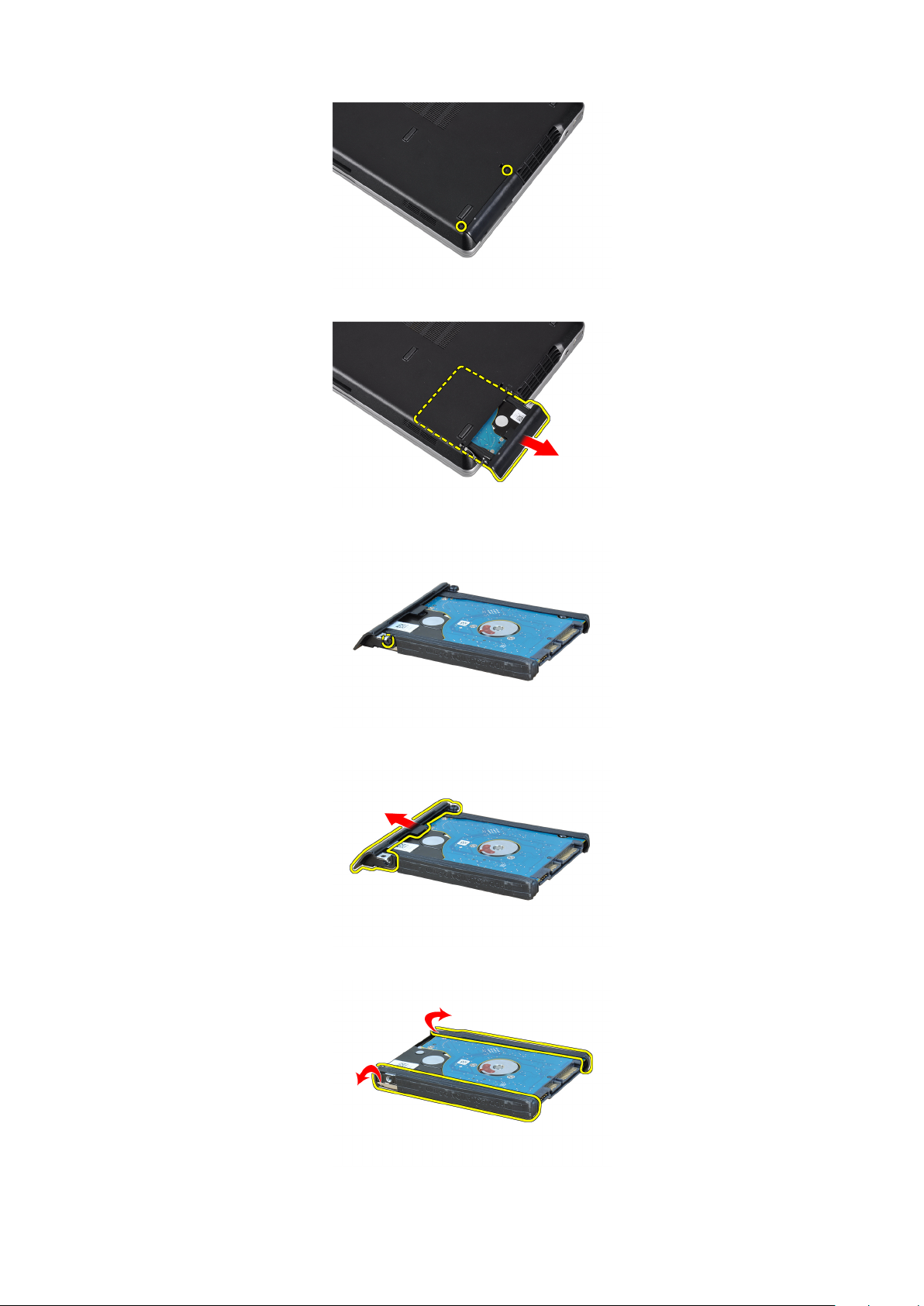
4. Vysuňte pevný disk z počítača.
5. Odskrutkujte skrutku, ktorá pripevňuje držiak pevného disku k pevnému disku.
6. Oddeľte držiak pevného disku od pevného disku.
7. Oddeľte izolácie pevného disku od pevného disku.
10
Demontáž a inštalácia komponentov
Page 11
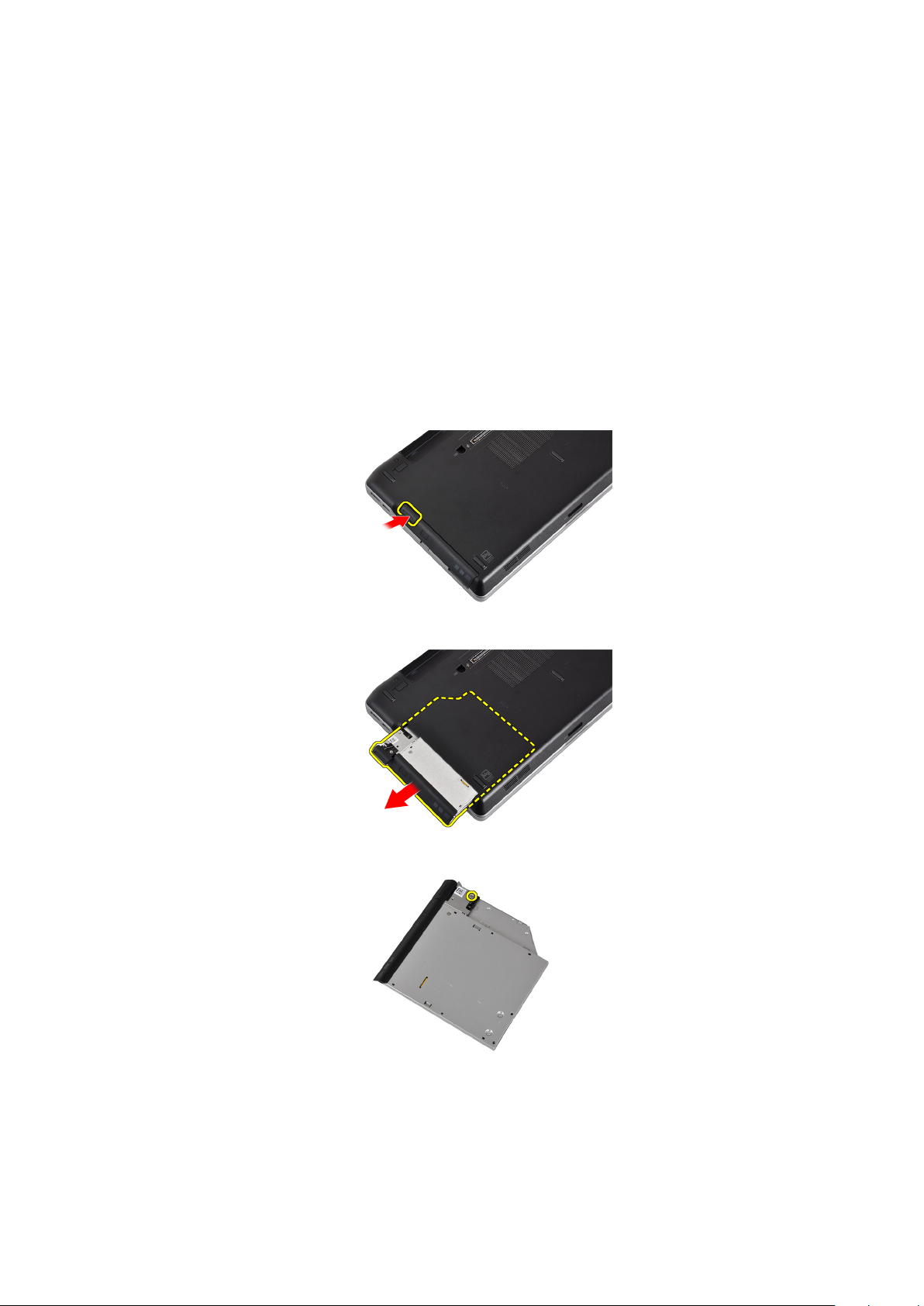
Montáž pevného disku
1. Namontujte izolácie pevného disku na pevný disk.
2. Pripojte držiak pevného disku k pevnému disku.
3. Utiahnite skrutku, ktorá pripevňuje držiak pevného disku k pevnému disku.
4. Nasuňte a vložte pevný disk na svoje miesto.
5. Utiahnite skrutky, ktoré pripevňujú pevný disk k počítaču.
6. Vložte batériu.
7. Postupujte podľa pokynov uvedených v časti Po dokončení prác vnútri počítača.
Demontáž optickej jednotky
1. Postupujte podľa pokynov uvedených v časti Pred začatím prác vnútri počítača.
2. Vyberte batériu.
3. Uvoľnite optickú jednotku zatlačením vysúvacej rukoväte na optickej jednotke.
4. Posuňte a vyberte pevný disk z počítača.
5. Odskrutkujte skrutku, ktorá pripevňuje západku jednotky k optickej jednotke.
6. Demontujte západku jednotky z optickej jednotky.
Demontáž a inštalácia komponentov
11
Page 12
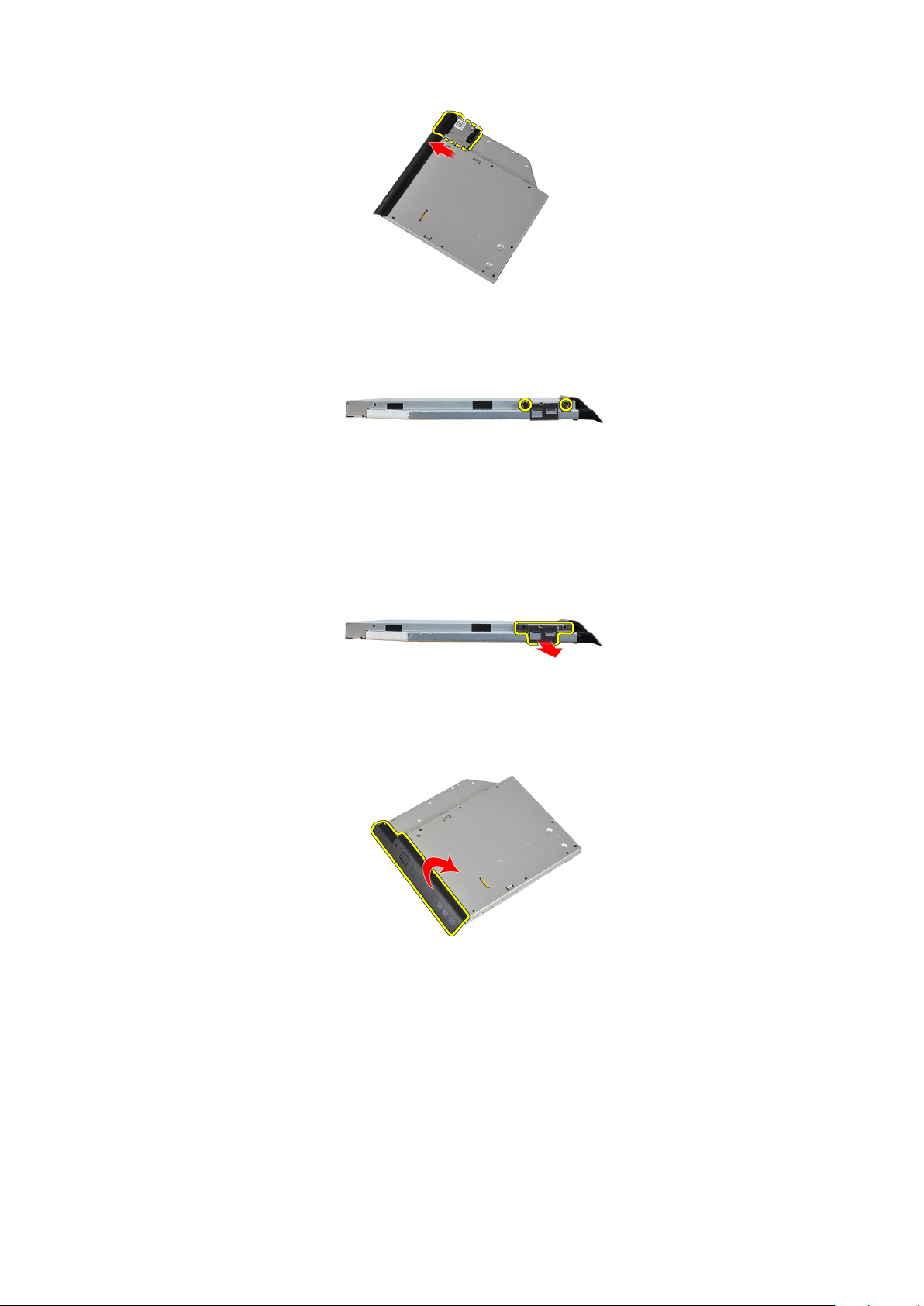
7. Odskrutkujte skrutky, ktoré pripevňujú držiak západky jednotky k optickej jednotke.
8. Demontujte držiak západky jednotky z optickej jednotky.
9. Potiahnite rám jednotky z optickej jednotky a demontujte ho.
Montáž optickej jednotky
1. Pripevnite rám optickej jednotky k optickej jednotke.
2. Pripevnite držiak západky jednotky k optickej jednotke.
3. Utiahnite skrutku, ktorá pripevňuje západku optickej jednotky k optickej jednotke.
4. Pripevnite západku jednotky k optickej jednotke.
5. Utiahnite skrutku, ktorá pripevňuje západku optickej jednotky.
6. Zasuňte optickú jednotku do šachty.
7. Prevráťte počítač a zatlačením vysúvacej rukoväte pripevnite optickú jednotku.
8. Vložte batériu.
12
Demontáž a inštalácia komponentov
Page 13
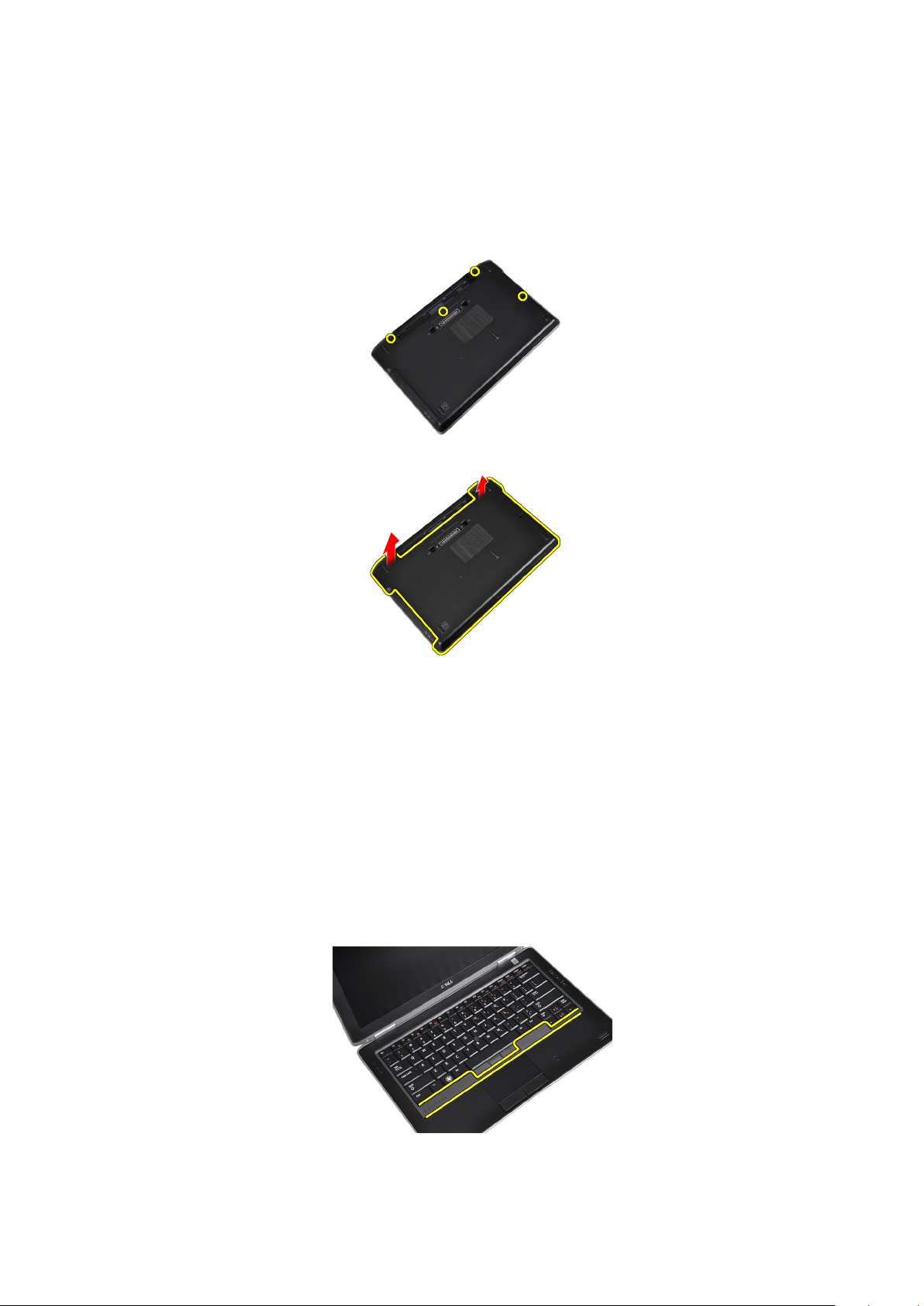
9. Postupujte podľa pokynov uvedených v časti Po dokončení prác vnútri počítača.
Demontáž spodného krytu
1. Postupujte podľa pokynov uvedených v časti Pred začatím prác vnútri počítača.
2. Vyberte batériu.
3. Odskrutkujte skrutky, ktoré pripevňujú spodný kryt k počítaču.
4. Nadvihnite spodný kryt a vyberte ho z počítača.
Montáž spodného krytu
1. Umiestnite spodný kryt tak, aby bol zarovnaný s otvormi na skrutky v počítači.
2. Utiahnite skrutky, ktoré pripevňujú spodný kryt k počítaču.
3. Vložte batériu.
4. Postupujte podľa pokynov uvedených v časti Po dokončení prác vnútri počítača.
Demontáž rámu klávesnice
1. Postupujte podľa pokynov uvedených v časti Pred začatím prác vnútri počítača.
2. Vyberte batériu.
3. Pomocou plastového páčidla vypáčte rám klávesnice a uvoľnite ho z počítača.
4. Vypáčte rám klávesnice pozdĺž bočných a spodného okraja.
Demontáž a inštalácia komponentov
13
Page 14
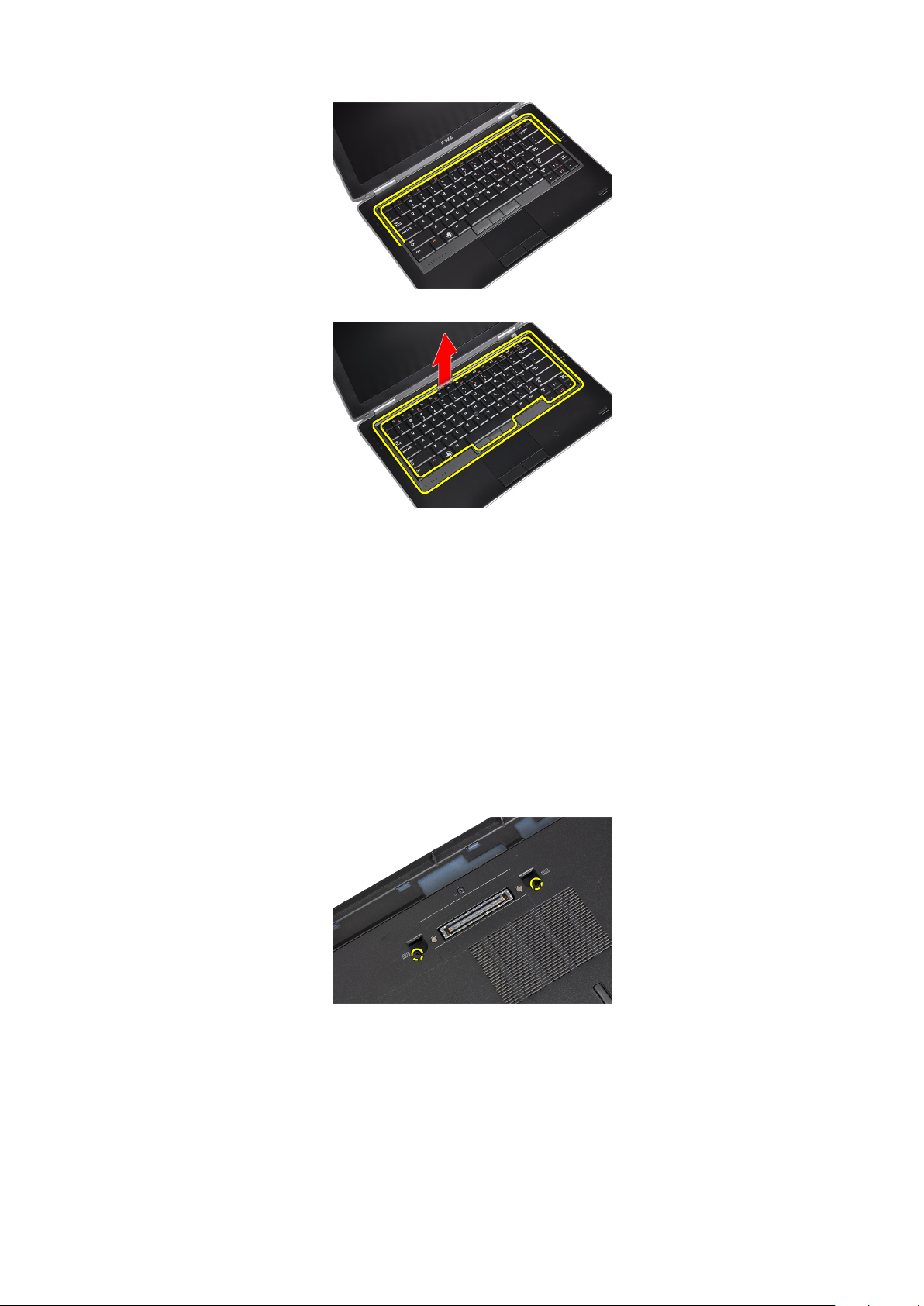
5. Nadvihnite rám klávesnice a vyberte ho zo zariadenia.
Montáž rámu klávesnice
1. Zarovnajte rám klávesnice s priečinkom.
2. Zatlačte na okraje rámu klávesnice, kým nezacvakne na svoje miesto.
3. Vložte batériu.
4. Postupujte podľa pokynov uvedených v časti Po dokončení prác vnútri počítača.
Demontáž klávesnice
1. Postupujte podľa pokynov uvedených v časti Pred servisným úkonom v počítači.
2. Vyberte batériu.
3. Demontujte rám klávesnice.
4. Odskrutkujte skrutky, ktoré pripevňujú klávesnicu k počítaču.
5. Odskrutkujte skrutky, ktoré pripevňujú klávesnicu k zostave opierky dlaní.
14
Demontáž a inštalácia komponentov
Page 15
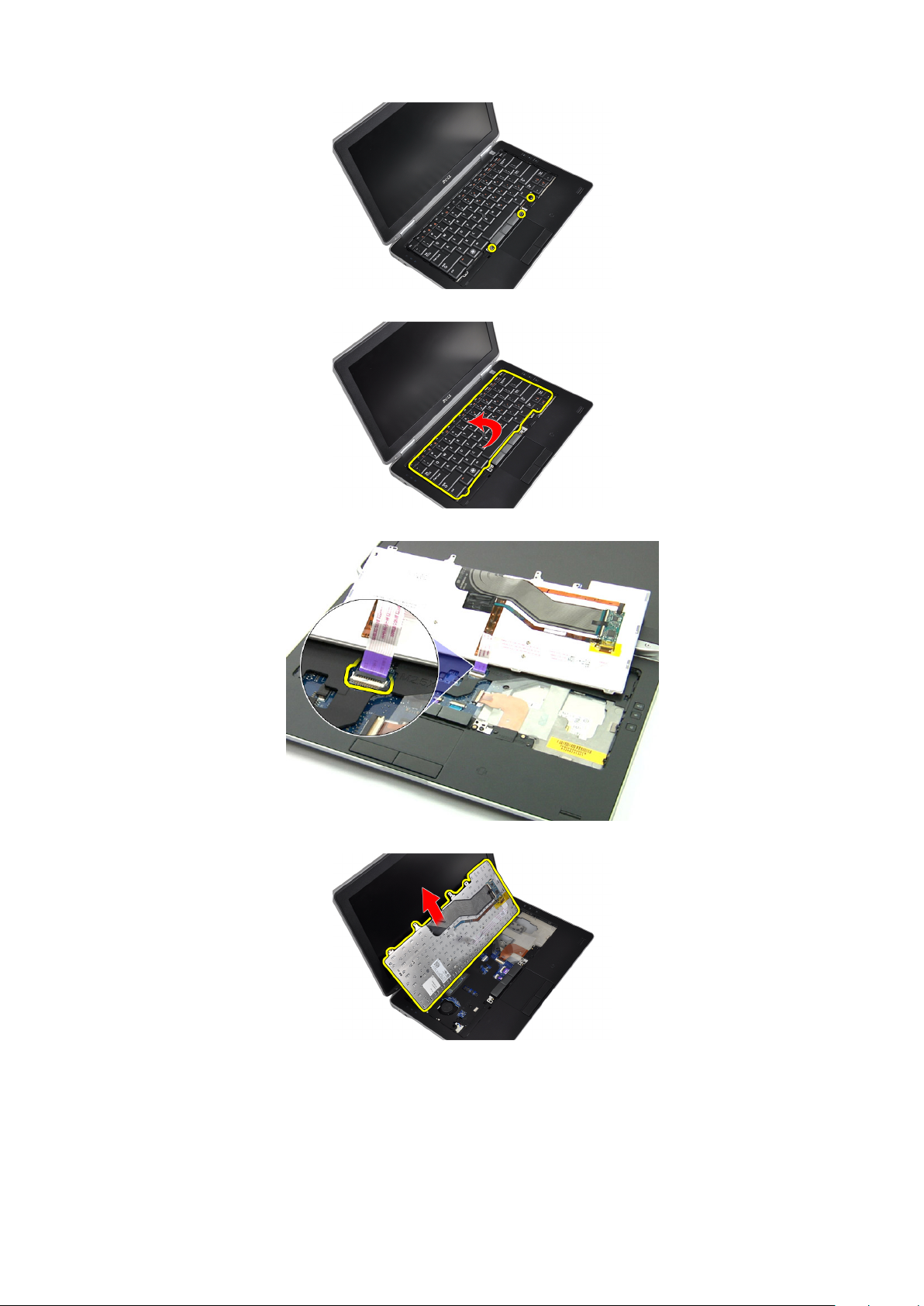
6. Nadvihnite klávesnicu a otočte ju, aby ste získali prístup ku káblu klávesnice.
7. Zdvihnite západku a odpojte kábel klávesnice od konektora na systémovej doske.
8. Vyberte klávesnicu z počítača.
9. Odpojte kábel klávesnice od klávesnice.
Demontáž a inštalácia komponentov
15
Page 16
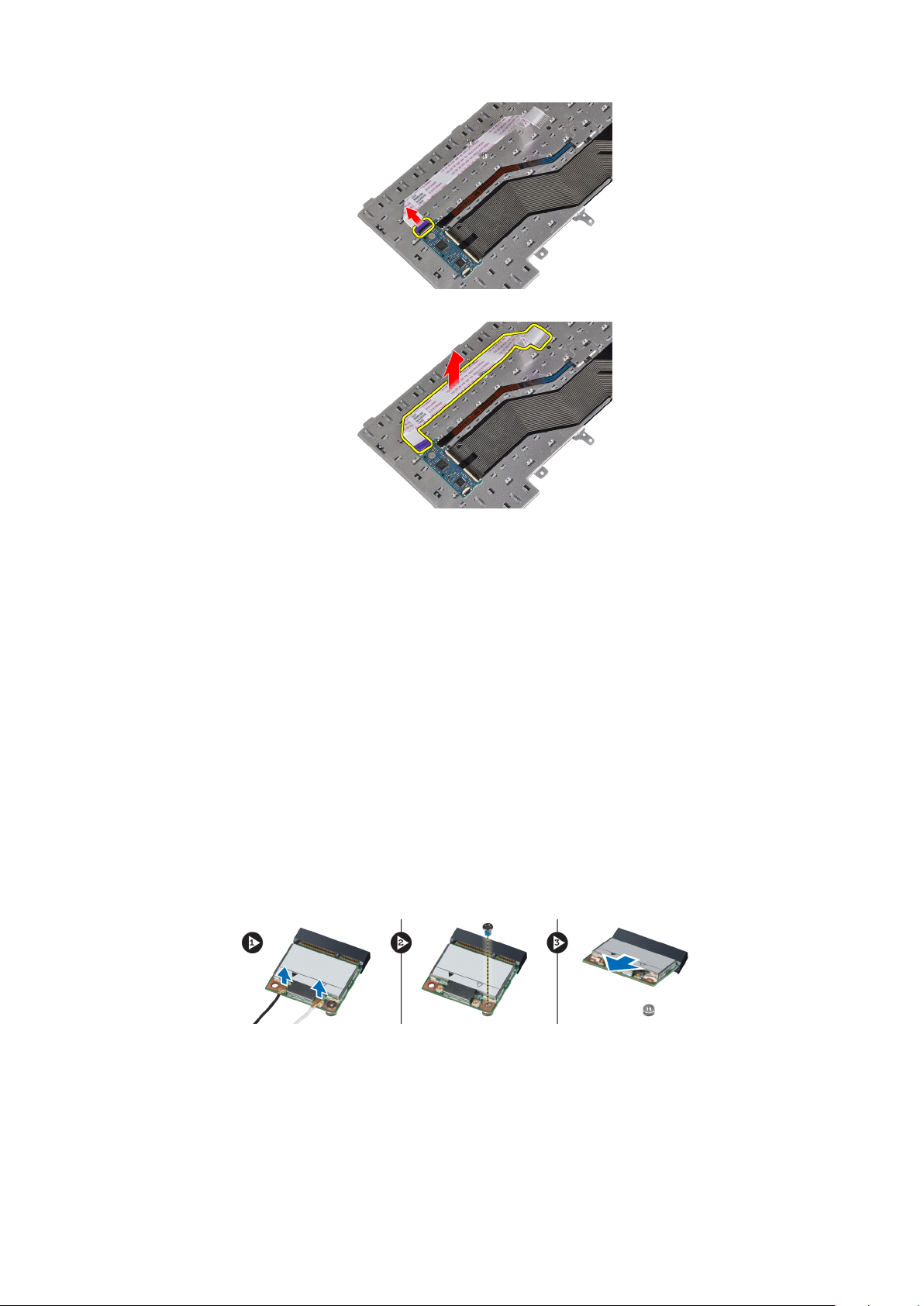
10. Demontujte kábel klávesnice z klávesnice.
Montáž klávesnice
1. Pripojte kábel klávesnice a pripevnite ho ku klávesnici pomocou pásky.
2. Pripojte kábel klávesnice k systémovej doske.
3. Nasuňte klávesnicu na svoje miesto tak, aby zacvakla.
4. Utiahnite skrutky, ktoré pripevňujú klávesnicu k opierke dlaní.
5. Prevráťte počítač a utiahnite zaisťovacie skrutky klávesnice.
6. Namontujte rám klávesnice.
7. Vložte batériu.
8. Postupujte podľa pokynov uvedených v časti Po dokončení prác vnútri počítača.
Demontáž karty WLAN
1. Postupujte podľa pokynov uvedených v časti Pred začatím prác vnútri počítača.
2. Vyberte batériu.
3. Demontujte spodný kryt.
4. Odpojte anténne káble od karty WLAN a odskrutkujte skrutku, ktorá pripevňuje kartu WLAN k počítaču. Vyberte kartu WLAN z
počítača.
Montáž karty WLAN
1. Vložte kartu WLAN do jej zásuvky pod 45-stupňovým uhlom.
2. Pripojte anténne káble k príslušným konektorom podľa označenia na karte WLAN.
3. Utiahnite skrutku, ktorá pripevňuje kartu WLAN k počítaču.
4. Namontujte:
16
Demontáž a inštalácia komponentov
Page 17
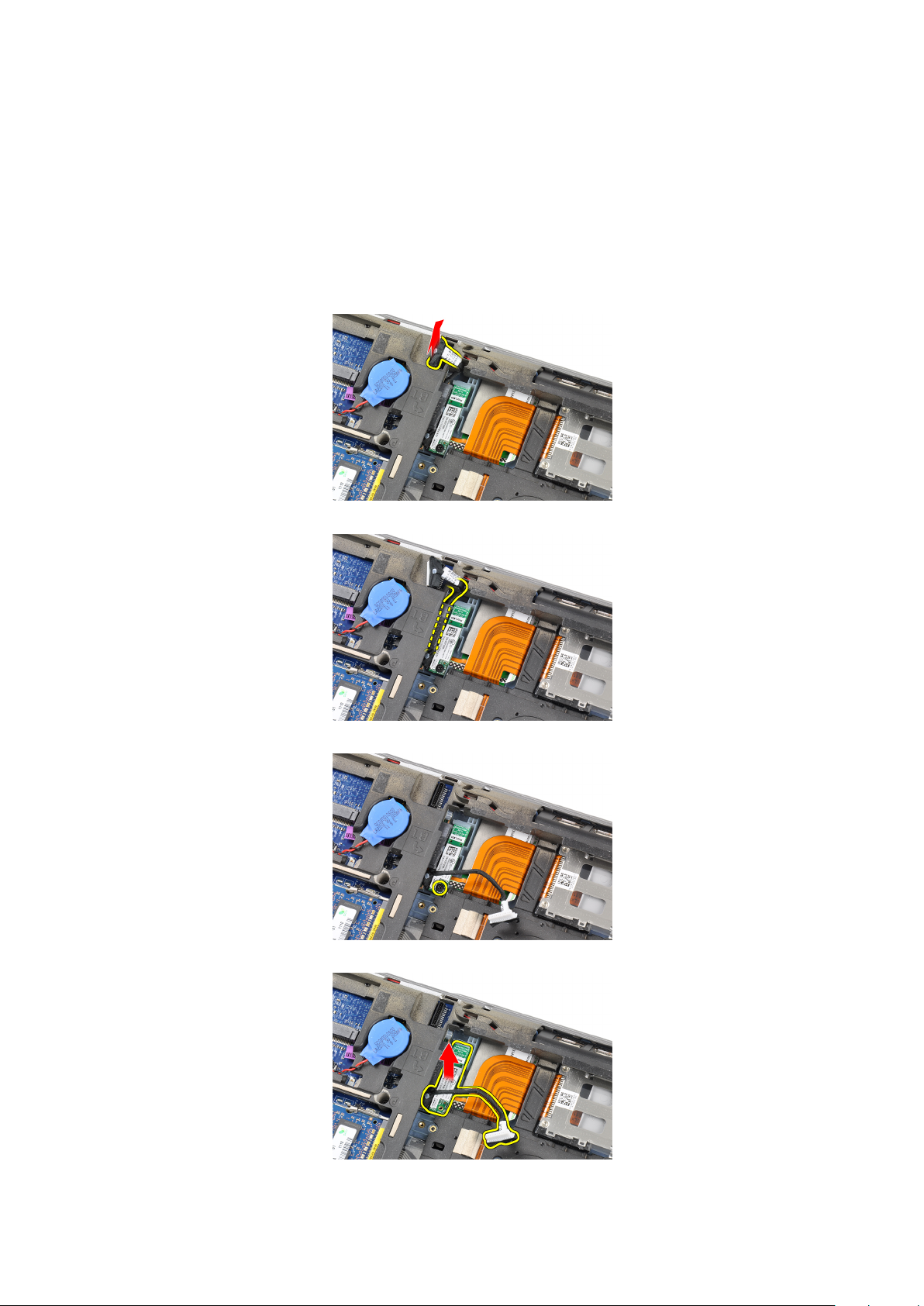
a) spodný kryt
b) batéria
5. Postupujte podľa pokynov uvedených v časti Po dokončení prác vnútri počítača.
Demontáž modulu Bluetooth
1. Postupujte podľa pokynov uvedených v časti Pred začatím prác vnútri počítača.
2. Vyberte batériu.
3. Demontujte spodný kryt.
4. Odpojte kábel Bluetooth od systémovej dosky.
5. Vyberte kábel Bluetooth z vodiacich úchytiek v počítači.
6. Odskrutkujte skrutku, ktorá pripevňuje modul Bluetooth k počítaču.
7. Demontujte modul Bluetooth z počítača.
8. Odpojte kábel Bluetooth od modulu Bluetooth.
Demontáž a inštalácia komponentov
17
Page 18
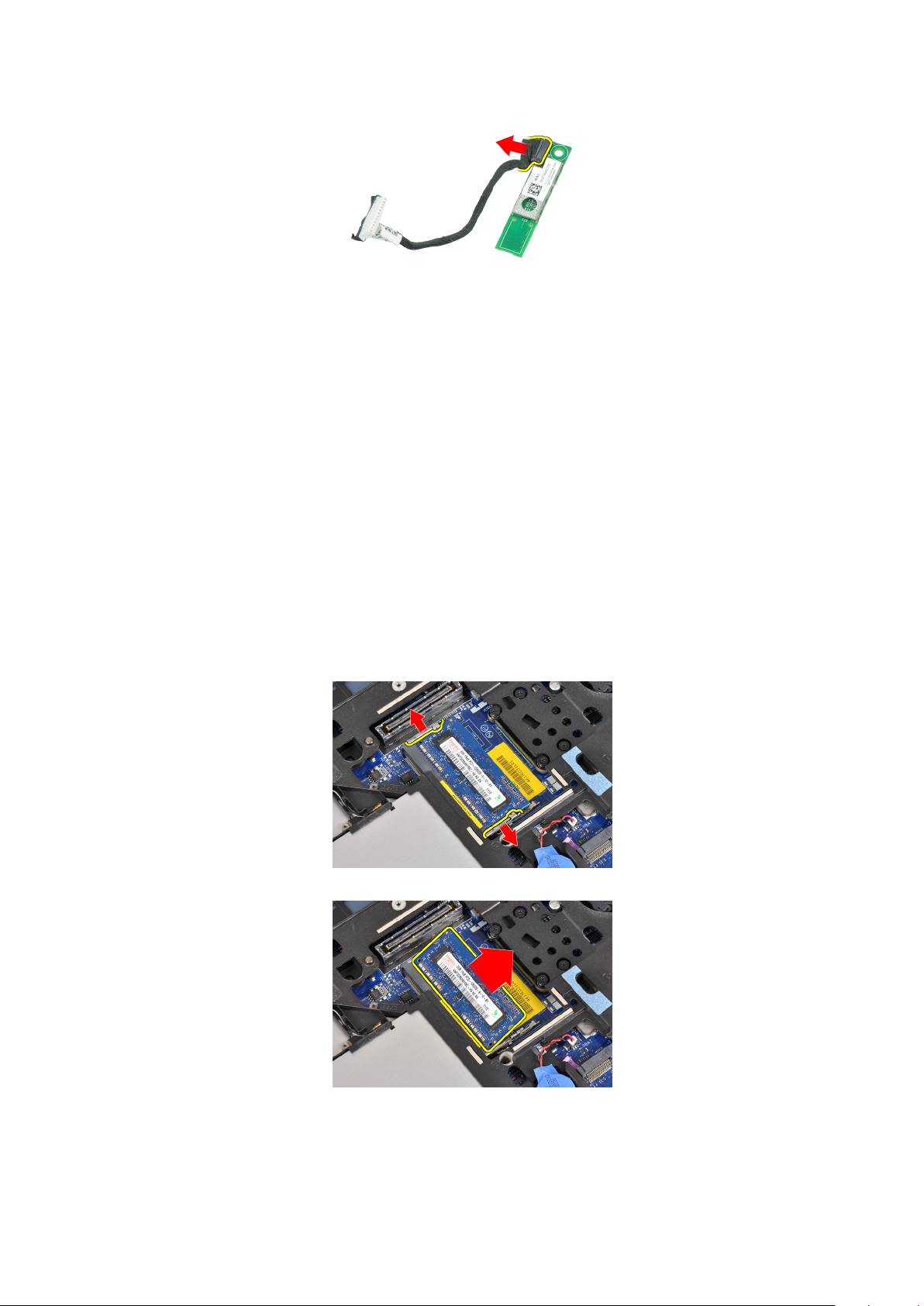
Montáž modulu Bluetooth
1. Pripojte kábel Bluetooth ku karte Bluetooth.
2. Pripojte druhý koniec kábla Bluetooth k systémovej doske.
3. Umiestnite kartu Bluetooth na svoje miesto v počítači.
4. Utiahnite skrutku, ktorá pripevňuje kartu Bluetooth k systémovej doske.
5. Namontujte:
a) spodný kryt
b) batéria
6. Postupujte podľa pokynov uvedených v časti Po dokončení prác vnútri počítača.
Demontáž pamäte
1. Postupujte podľa pokynov uvedených v časti Pred začatím prác vnútri počítača.
2. Vyberte batériu.
3. Demontujte spodný kryt.
4. Vypáčte prídržné úchytky smerom od pamäťového modulu, kým nevyskočí.
5. Vyberte pamäťový modul z konektora na systémovej doske vytiahnutím modulu zo systémovej dosky v 45-stupňovom uhle.
6. Zopakovaním krokov 2 a 3 vyberte druhý pamäťový modul.
18
Demontáž a inštalácia komponentov
Page 19
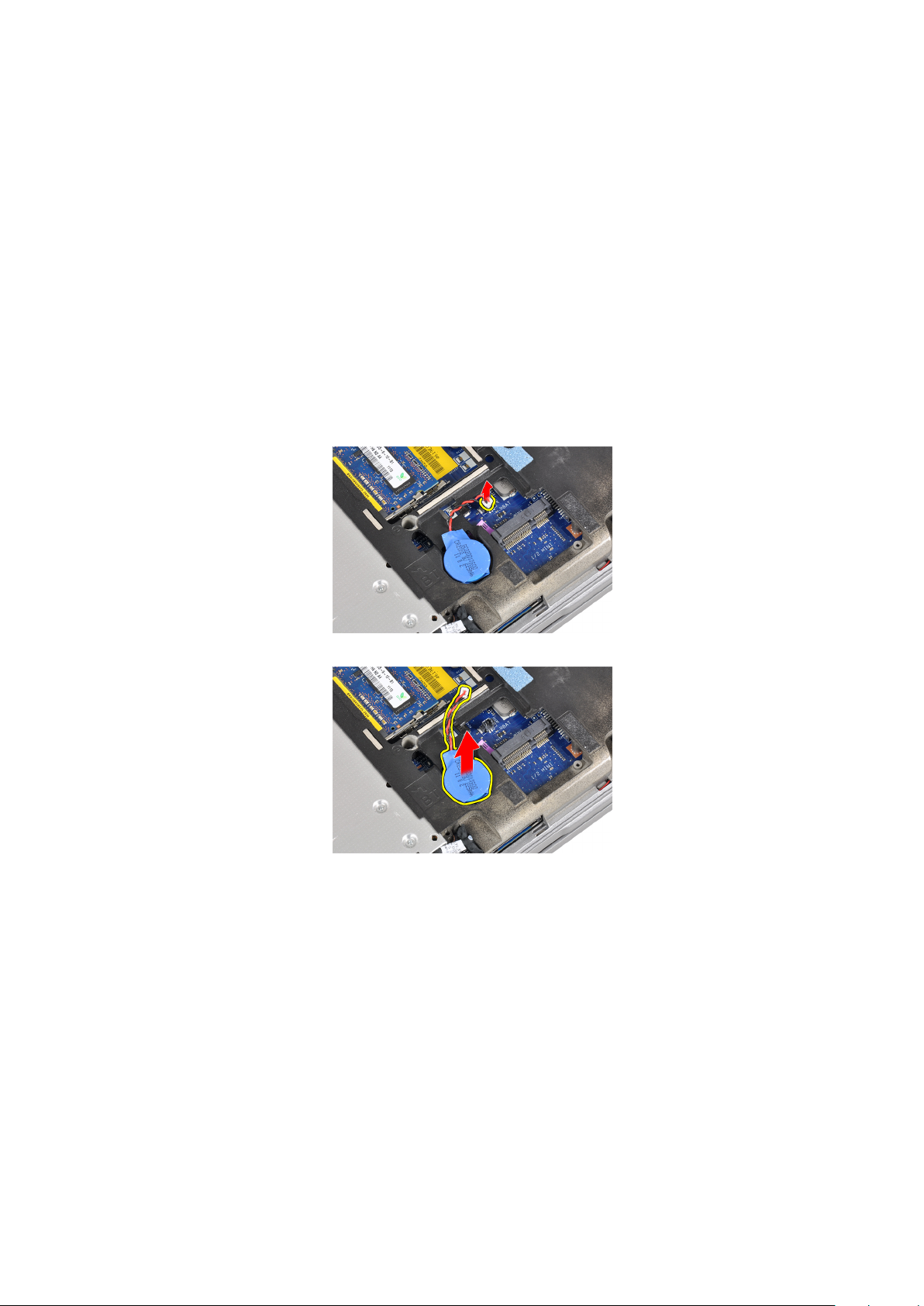
Montáž pamäte
1. Vložte pamäťový modul do zásuvky pamäte.
2. Zatlačením na prídržné úchytky prichyťte pamäťový modul k systémovej doske.
3. Namontujte:
a) spodný kryt
b) batéria
4. Postupujte podľa pokynov uvedených v časti Po dokončení prác vnútri počítača.
Vybratie gombíkovej batérie
1. Postupujte podľa pokynov uvedených v časti Pred začatím prác vnútri počítača.
2. Demontujte:
a) batéria
b) spodný kryt
3. Odpojte kábel gombíkovej batérie od systémovej dosky.
4. Vyberte gombíkovú batériu z počítača.
Vloženie gombíkovej batérie
1. Vložte gombíkovú batériu na miesto.
2. Zapojte kábel gombíkovej batérie.
3. Namontujte:
a) spodný kryt
b) batéria
4. Postupujte podľa pokynov uvedených v časti Po dokončení prác vnútri počítača.
Demontáž opierky dlaní
1. Postupujte podľa pokynov uvedených v časti Pred začatím prác vnútri počítača.
2. Demontujte:
a) karta SD
Demontáž a inštalácia komponentov
19
Page 20

b) karta ExpressCard
c) batéria
d) pevný disk
e) optická jednotka
f) spodný kryt
g) rám klávesnice
h) klávesnica
i) modul Bluetooth
3. Odskrutkujte skrutky, ktoré pripevňujú zostavu opierky dlaní k základni počítača.
4. Odskrutkujte skrutky, ktoré pripevňujú zostavu opierky dlaní k prednej strane počítača.
5. Odpojte kábel dosky diód LED od systémovej dosky.
6. Odpojte kábel dotykovej plochy od systémovej dosky.
7. Odpojte kábel indikátora napájania od systémovej dosky.
20
Demontáž a inštalácia komponentov
Page 21

8. Zdvihnite opierku dlaní a vyberte ju z počítača.
Montáž opierky dlaní
1. Zarovnajte zostavu opierky dlaní na svojom mieste v počítači a zacvaknite ju na miesto.
2. K systémovej doske pripojte tieto káble:
a) kábel indikátora napájania
b) kábel dotykovej plochy
c) kábel dosky diód LED
3. Utiahnite skrutky, ktoré pripevňujú zostavu opierky dlaní k prednej strane počítača.
4. Utiahnite skrutky, ktoré pripevňujú zostavu opierky dlaní k základni počítača.
5. Namontujte:
a) modul Bluetooth
b) klávesnica
c) rám klávesnice
d) spodný kryt
e) optická jednotka
f) pevný disk
g) batéria
h) karta ExpressCard
i) karta SD
6. Postupujte podľa pokynov uvedených v časti Po dokončení prác vnútri počítača.
Demontáž dosky médií
1. Postupujte podľa pokynov uvedených v časti Pred začatím prác vnútri počítača.
2. Demontujte:
a) karta SD
b) karta ExpressCard
c) batéria
d) pevný disk
e) optická jednotka
f) spodný kryt
g) rám klávesnice
Demontáž a inštalácia komponentov
21
Page 22

h) klávesnica
i) modul Bluetooth
j) opierka dlaní
3. Odpojte kábel dosky médií od systémovej dosky.
4. Odskrutkujte skrutky, ktoré pripevňujú dosku médií k počítaču.
5. Vyberte dosku médií z počítača.
Montáž dosky médií
1. Umiestnite dosku médií na svoje miesto.
2. Utiahnutím skrutiek pripevnite dosku médií.
3. Pripojte kábel dosky médií k systémovej doske.
4. Namontujte:
a) opierka dlaní
b) modul Bluetooth
c) klávesnica
d) rám klávesnice
e) spodný kryt
f) optická jednotka
g) pevný disk
h) batéria
i) karta ExpressCard
j) karta SD
5. Postupujte podľa pokynov uvedených v časti Po dokončení prác vnútri počítača.
22
Demontáž a inštalácia komponentov
Page 23

Demontáž rámu kariet ExpressCard
1. Postupujte podľa pokynov uvedených v časti Pred začatím prác vnútri počítača.
2. Demontujte:
a) karta SD
b) karta ExpressCard
c) batéria
d) pevný disk
e) optická jednotka
f) spodný kryt
g) rám klávesnice
h) klávesnica
i) modul Bluetooth
j) opierka dlaní
3. Odpojte kábel čítačky kariet ExpressCard od systémovej dosky.
4. Odskrutkujte skrutky, ktoré pripevňujú rám kariet ExpressCard k počítaču.
5. Vyberte rám kariet ExpressCard z počítača.
Montáž rámu kariet ExpressCard
1. Vložte rám kariet ExpressCard na svoje miesto.
2. Utiahnite skrutky, ktoré pripevňujú rám kariet ExpressCard k počítaču.
3. Pripojte kábel karty ExpressCard k systémovej doske.
4. Namontujte:
Demontáž a inštalácia komponentov
23
Page 24

a) opierka dlaní
b) modul Bluetooth
c) klávesnica
d) rám klávesnice
e) spodný kryt
f) optická jednotka
g) pevný disk
h) batéria
i) karta ExpressCard
j) karta SD
5. Postupujte podľa pokynov uvedených v časti Po dokončení prác vnútri počítača.
Demontáž reproduktorov
1. Postupujte podľa pokynov uvedených v časti Pred začatím prác vnútri počítača.
2. Demontujte:
a) karta SD
b) karta ExpressCard
c) batéria
d) pevný disk
e) optická jednotka
f) spodný kryt
g) rám klávesnice
h) klávesnica
i) modul Bluetooth
j) opierka dlaní
3. Odpojte kábel reproduktora od systémovej dosky.
4. Uvoľnite kábel reproduktora z počítača.
5. Odskrutkujte skrutky, ktoré pripevňujú reproduktory k počítaču.
24
Demontáž a inštalácia komponentov
Page 25

6. Vyberte reproduktory z počítača.
Montáž reproduktorov
1. Umiestnite reproduktory na ich pôvodné miesto a utiahnutím skrutiek pripevnite reproduktory k počítaču.
2. Veďte kábel reproduktorov cez počítač a zapojte ho do systémovej dosky.
3. Namontujte:
a) opierka dlaní
b) modul Bluetooth
c) klávesnica
d) rám klávesnice
e) spodný kryt
f) optická jednotka
g) pevný disk
h) batéria
i) karta ExpressCard
j) karta SD
4. Postupujte podľa pokynov uvedených v časti Po dokončení prác vnútri počítača.
Demontáž krytov závesov displeja
1. Postupujte podľa pokynov uvedených v časti Pred začatím prác vnútri počítača.
2. Demontujte:
a) karta SD
b) karta ExpressCard
c) batéria
d) pevný disk
e) optická jednotka
f) spodný kryt
g) rám klávesnice
h) klávesnica
i) modul Bluetooth
j) opierka dlaní
3. Odskrutkujte skrutky, ktoré pripevňujú kryty závesov displeja k počítaču.
Demontáž a inštalácia komponentov
25
Page 26

4. Demontujte kryty závesov displeja z počítača.
Montáž krytov závesov displeja
1. Utiahnite skrutky, ktoré pripevňujú kryty závesov displeja k počítaču.
2. Namontujte:
a) opierka dlaní
b) modul Bluetooth
c) klávesnica
d) rám klávesnice
e) spodný kryt
f) optická jednotka
g) pevný disk
h) batéria
i) karta ExpressCard
j) karta SD
3. Postupujte podľa pokynov uvedených v časti Po dokončení prác vnútri počítača.
Demontáž zostavy displeja
1. Postupujte podľa pokynov uvedených v časti Pred začatím prác vnútri počítača.
2. Demontujte:
a) karta SD
b) karta ExpressCard
c) batéria
d) pevný disk
e) optická jednotka
f) spodný kryt
g) rám klávesnice
h) klávesnica
i) modul Bluetooth
j) opierka dlaní
3. Uvoľnite anténne káble z vodiacich úchytiek v počítači.
26
Demontáž a inštalácia komponentov
Page 27

4. Odskrutkujte skrutky, ktoré pripevňujú zostavu displeja k počítaču.
5. Odskrutkujte skrutku, ktorá pripevňuje ľavý záves displeja k počítaču.
6. Odskrutkujte skrutky, ktoré pripevňujú podporný držiak LVDS.
7. Nadvihnite a vyberte podporný držiak LVDS.
Demontáž a inštalácia komponentov
27
Page 28

8. Odpojte kábel LVDS od systémovej dosky.
9. Vytiahnite anténne káble cez otvor v systémovej doske.
10. Vyberte zostavu displeja z počítača.
Montáž zostavy displeja
1. Veďte anténne káble cez otvor na systémovej doske.
2. Pripojte kábel LVDS k systémovej doske.
3. Utiahnite skrutky, ktoré pripevňujú podporný držiak LVDS k systémovej doske.
4. Utiahnite skrutku, ktorá pripevňuje ľavý záves displeja k počítaču.
5. Utiahnite skrutky, ktoré pripevňujú zostavu displeja k počítaču.
6. Veďte anténne káble cez vodiaci kanál.
7. Namontujte:
a) opierka dlaní
b) modul Bluetooth
c) klávesnica
d) rám klávesnice
e) spodný kryt
f) optická jednotka
g) pevný disk
h) batéria
i) karta ExpressCard
j) karta SD
8. Postupujte podľa pokynov uvedených v časti Po dokončení prác vnútri počítača.
28
Demontáž a inštalácia komponentov
Page 29

Demontáž systémovej dosky
1. Postupujte podľa pokynov uvedených v časti Pred začatím prác vnútri počítača.
2. Demontujte:
a) karta SD
b) karta ExpressCard
c) batéria
d) pevný disk
e) optická jednotka
f) spodný kryt
g) rám klávesnice
h) klávesnica
i) modul Bluetooth
j) opierka dlaní
k) doska médií
l) kryty závesov displeja
m) zostava displeja
3. Odpojte kábel gombíkovej batérie od systémovej dosky.
4. Odpojte kábel čítačky kariet ExpressCard od systémovej dosky.
5. Odpojte kábel reproduktora od systémovej dosky.
6. Odskrutkujte skrutky, ktoré pripevňujú systémovú dosku k počítaču.
Demontáž a inštalácia komponentov
29
Page 30

7. Čiastočne nadvihnite ľavý okraj systémovej dosky do uhla 45 stupňov.
8. Odpojte kábel napájacieho konektora od systémovej dosky.
9. Vyberte systémovú dosku z počítača.
Montáž systémovej dosky
1. Pripojte kábel napájacieho konektora k systémovej doske.
2. Utiahnite skrutky, ktoré pripevňujú systémovú dosku k počítaču.
3. K systémovej doske pripojte tieto káble:
a) reproduktor
b) karta ExpressCard
c) gombíková batéria
4. Namontujte:
a) zostava displeja
30
Demontáž a inštalácia komponentov
Page 31

b) kryty závesov displeja
c) doska médií
d) opierka dlaní
e) modul Bluetooth
f) klávesnica
g) rám klávesnice
h) spodný kryt
i) optická jednotka
j) pevný disk
k) batéria
l) karta ExpressCard
m) karta SD
5. Postupujte podľa pokynov uvedených v časti Po dokončení prác vnútri počítača.
Demontáž chladiča
1. Postupujte podľa pokynov uvedených v časti Pred začatím prác vnútri počítača.
2. Demontujte:
a) karta SD
b) karta ExpressCard
c) batéria
d) pevný disk
e) optická jednotka
f) spodný kryt
g) rám klávesnice
h) klávesnica
i) modul Bluetooth
j) opierka dlaní
k) doska médií
l) kryty závesov displeja
m) zostava displeja
n) systémová doska
3. Odpojte kábel chladiča od systémovej dosky.
4. Odskrutkujte skrutky, ktoré pripevňujú chladič k systémovej doske.
5. Demontujte chladič zo systémovej dosky.
Demontáž a inštalácia komponentov
31
Page 32

Montáž chladiča
1. Umiestnite chladič na jeho pôvodné miesto na systémovej doske.
2. Zaskrutkujte skrutky, ktoré pripevňujú chladič k systémovej doske.
3. Pripojte kábel chladiča k systémovej doske.
4. Namontujte:
a) systémová doska
b) zostava displeja
c) kryty závesov displeja
d) doska médií
e) opierka dlaní
f) modul Bluetooth
g) klávesnica
h) rám klávesnice
i) spodný kryt
j) optická jednotka
k) pevný disk
l) batéria
m) karta ExpressCard
n) karta SD
5. Postupujte podľa pokynov uvedených v časti Po dokončení prác vnútri počítača.
Demontáž portu napájacieho konektora
1. Postupujte podľa pokynov uvedených v časti Pred začatím prác vnútri počítača.
2. Demontujte:
a) karta SD
b) karta ExpressCard
c) batéria
d) pevný disk
e) optická jednotka
f) spodný kryt
g) rám klávesnice
h) klávesnica
i) modul Bluetooth
j) opierka dlaní
k) doska médií
l) kryty závesov displeja
m) zostava displeja
n) systémová doska
3. Odskrutkujte skrutku, ktorá pripevňuje port napájacieho konektora k počítaču.
32
Demontáž a inštalácia komponentov
Page 33

4. Demontujte držiak napájacieho konektora z počítača.
5. Demontujte port napájacieho konektora z počítača.
Montáž portu napájacieho konektora
1. Položte port napájacieho konektora na počítač.
2. Položte držiak napájacieho konektora cez port napájacieho konektora.
3. Utiahnite skrutku, ktorá pripevňuje držiak napájacieho konektora k počítaču.
4. Namontujte:
a) systémová doska
b) zostava displeja
c) kryty závesov displeja
d) doska médií
e) opierka dlaní
f) modul Bluetooth
g) klávesnica
h) rám klávesnice
i) spodný kryt
j) optická jednotka
k) pevný disk
l) batéria
m) karta ExpressCard
n) karta SD
5. Postupujte podľa pokynov uvedených v časti Po dokončení prác vnútri počítača.
Demontáž a inštalácia komponentov
33
Page 34

Demontáž vstupno-výstupnej (V/V) dosky
1. Postupujte podľa pokynov uvedených v časti Pred začatím prác vnútri počítača.
2. Demontujte:
a) karta SD
b) karta ExpressCard
c) batéria
d) pevný disk
e) optická jednotka
f) spodný kryt
g) rám klávesnice
h) klávesnica
i) modul Bluetooth
j) opierka dlaní
k) doska médií
l) kryty závesov displeja
m) zostava displeja
n) systémová doska
3. Odskrutkujte skrutku, ktorá pripevňuje vstupno-výstupnú dosku k počítaču.
4. Vyberte vstupno-výstupnú dosku z počítača.
Montáž vstupno-výstupnej dosky
1. Umiestnite vstupno-výstupnú dosku na svoje miesto.
2. Utiahnutím skrutiek pripevnite vstupno-výstupnú dosku.
3. Namontujte:
a) systémová doska
b) zostava displeja
c) kryty závesov displeja
d) doska médií
e) opierka dlaní
f) modul Bluetooth
g) klávesnica
h) rám klávesnice
34
Demontáž a inštalácia komponentov
Page 35

i) spodný kryt
j) optická jednotka
k) pevný disk
l) batéria
m) karta ExpressCard
n) karta SD
4. Postupujte podľa pokynov uvedených v časti Po dokončení prác vnútri počítača.
Demontáž rámu displeja
1. Postupujte podľa pokynov uvedených v časti Pred začatím prác vnútri počítača.
2. Vyberte batériu.
3. Vypáčte dolný okraj rámu displeja.
4. Vypáčte ľavý, pravý a horný okraj rámu displeja.
5. Demontujte rám displeja zo zostavy displeja.
Montáž rámu displeja
1. Umiestnite rám displeja na zostavu displeja.
2. Počnúc od horného rohu a postupujúc okolo celého rámu zatlačte na rám displeja, kým nezacvakne na svoje miesto do zostavy displeja.
3. Zatlačte na pravý a ľavý okraj rámu displeja.
4. Vložte batériu.
5. Postupujte podľa pokynov uvedených v časti Po dokončení prác vnútri počítača.
Demontáž a inštalácia komponentov
35
Page 36

Demontáž panela displeja
1. Postupujte podľa pokynov uvedených v časti Pred začatím prác vnútri počítača.
2. Vyberte batériu.
3. Demontujte rám displeja.
4. Odskrutkujte skrutky, ktoré pripevňujú panel displeja k zostave displeja.
5. Prevráťte panel displeja.
6. Odlepte pásku konektora kábla LVDS a odpojte ho z panela displeja.
7. Demontujte panel displeja zo zostavy displeja.
Montáž panela displeja
1. Pripojte kábel displeja (LVDS) ku konektoru na paneli displeja.
36
Demontáž a inštalácia komponentov
Page 37

2. Umiestnite panel displeja na svoje pôvodné miesto na zostave displeja.
3. Utiahnutím skrutiek pripevnite panel displeja k zostave displeja.
4. Namontujte:
a) rám displeja
b) batéria
5. Postupujte podľa pokynov uvedených v časti Po dokončení prác vnútri počítača.
Demontáž modulu kamery a mikrofónu
1. Postupujte podľa pokynov uvedených v časti Pred začatím prác vnútri počítača.
2. Demontujte:
a) batéria
b) rám displeja
3. Odskrutkujte skrutky, ktoré pripevňujú modul kamery a mikrofónu k zostave displeja.
4. Odpojte kábel modulu kamery a mikrofónu od modulu.
5. Vyberte modul kamery a mikrofónu zo zostavy displeja.
Montáž modulu kamery a mikrofónu
1. Vložte modul kamery a mikrofónu na svoje miesto na paneli displeja.
2. Utiahnutím skrutky pripevnite kameru k zostave displeja.
3. Pripojte kábel kamery a mikrofónu ku kamere.
4. Namontujte:
Demontáž a inštalácia komponentov
37
Page 38

a) rám displeja
b) batéria
5. Postupujte podľa pokynov uvedených v časti Po dokončení prác vnútri počítača.
Demontáž dosky diód LED
1. Postupujte podľa pokynov uvedených v časti Pred začatím prác vnútri počítača.
2. Demontujte:
a) batéria
b) rám displeja
c) panel displeja
3. Odskrutkujte skrutku, ktorá pripevňuje dosku diód LED k zostave displeja.
4. Demontujte podpornú dosku dosky diód LED zo zostavy displeja.
5. Odpojte kábel dosky diód LED z dosky diód LED.
6. Odskrutkujte skrutku, ktorá pripevňuje dosku diód LED k podpornej doske dosky diód LED.
38
Demontáž a inštalácia komponentov
Page 39

7. Demontujte dosku diód LED od podpornej dosky dosky diód LED.
Montáž dosky diód LED
1. Utiahnutím skrutky pripevnite dosku diód LED k podpornej doske dosky diód LED.
2. Umiestnite podpornú dosku dosky diód LED na svoje miesto v zostave displeja.
3. Pripojte kábel dosky diód LED k doske diód LED.
4. Utiahnutím skrutky pripevnite podpornú dosku dosky diód LED k zostave displeja.
5. Namontujte:
a) panel displeja
b) rám displeja
c) batéria
6. Postupujte podľa pokynov uvedených v časti Po dokončení prác vnútri počítača.
Demontáž stien závesov displeja
1. Postupujte podľa pokynov uvedených v časti Pred začatím prác vnútri počítača.
2. Demontujte:
a) karta SD
b) karta ExpressCard
c) batéria
d) pevný disk
e) optická jednotka
f) spodný kryt
g) rám klávesnice
h) klávesnica
i) modul Bluetooth
j) opierka dlaní
k) doska médií
l) kryty závesov displeja
m) zostava displeja
n) rám displeja
o) panel displeja
p) doska s indikátorom napájania
Demontáž a inštalácia komponentov
39
Page 40

3. Odskrutkujte skrutku, ktorá pripevňuje ľavú stenu závesu displeja k zostave displeja.
4. Posuňte ľavú stenu závesu displeja a vyberte ju zo zostavy displeja.
5. Odlepte pásku, ktorá pripevňuje anténne káble k zostave displeja.
6. Vyberte anténne káble z otvoru v pravej stene závesu displeja.
7. Odskrutkujte skrutku, ktorá pripevňuje pravú stenu závesu displeja k zostave displeja.
40
Demontáž a inštalácia komponentov
Page 41

8. Posuňte pravú stenu závesu displeja a vyberte ju zo zostavy displeja.
Montáž stien závesov displeja
1. Položte obe steny závesu displeja na panel.
2. Vložte anténne káble do otvoru na pravej stene závesu displeja a zaistite ich k zostave displeja pomocou lepiacej pásky.
3. Utiahnutím skrutiek pripevnite steny závesu displeja k zostave displeja.
4. Namontujte:
a) doska s indikátorom napájania
b) panel displeja
c) rám displeja
d) zostava displeja
e) kryty závesov displeja
f) doska médií
g) opierka dlaní
h) modul Bluetooth
i) klávesnica
j) rám klávesnice
k) spodný kryt
l) optická jednotka
m) pevný disk
n) batéria
o) karta ExpressCard
p) karta SD
5. Postupujte podľa pokynov uvedených v časti Po dokončení prác vnútri počítača.
Demontáž závesov displeja
1. Postupujte podľa pokynov uvedených v časti Pred začatím prác vnútri počítača.
2. Demontujte:
a) karta SD
b) karta ExpressCard
c) batéria
d) pevný disk
Demontáž a inštalácia komponentov
41
Page 42

e) optická jednotka
f) spodný kryt
g) rám klávesnice
h) klávesnica
i) modul Bluetooth
j) opierka dlaní
k) doska médií
l) kryty závesov displeja
m) zostava displeja
n) rám displeja
o) panel displeja
p) doska s indikátorom napájania
3. Odskrutkujte skrutku, ktorá pripevňuje ľavý záves displeja k zostave displeja.
4. Vyberte ľavú stenu závesu displeja zo zostavy displeja.
5. Zopakovaním krokov 3 a 4 vyberte pravý záves displeja.
Montáž závesov displeja
1. Položte oba závesy displeja na panel.
2. Utiahnutím skrutiek pripevnite závesy displeja.
3. Namontujte:
a) doska s indikátorom napájania
b) panel displeja
c) rám displeja
d) zostava displeja
e) kryty závesov displeja
f) doska médií
g) opierka dlaní
h) modul Bluetooth
i) klávesnica
j) rám klávesnice
k) spodný kryt
l) optická jednotka
m) pevný disk
n) batéria
42
Demontáž a inštalácia komponentov
Page 43

o) karta ExpressCard
p) karta SD
4. Postupujte podľa pokynov uvedených v časti Po dokončení prác vnútri počítača.
Demontáž kábla LVDS a kábla kamery
1. Postupujte podľa pokynov uvedených v časti Pred začatím prác vnútri počítača.
2. Demontujte:
a) karta SD
b) karta ExpressCard
c) batéria
d) pevný disk
e) optická jednotka
f) spodný kryt
g) rám klávesnice
h) klávesnica
i) modul Bluetooth
j) opierka dlaní
k) doska médií
l) kryty závesov displeja
m) zostava displeja
n) rám displeja
o) panel displeja
p) doska s indikátorom napájania
q) steny závesov displeja
3. Odlepte pásku, ktorou je kábel LVDS a kábel kamery pripevnený k zostave displeja.
4. Odpojte kábel kamery od modulu kamery a mikrofónu.
5. Vypáčte kábel LVDS a kábel kamery zo zostavy displeja.
Demontáž a inštalácia komponentov
43
Page 44

6. Vyberte kábel LVDS a kábel kamery z krytu zostavy displeja.
Montáž kábla LVDS a kábla kamery
1. Umiestnite kábel LVDS a kábel kamery na zostavu displeja.
2. Zaistite kábel pomocou lepiacej pásky.
3. Pripojte kábel LVDS a kábel kamery k modulu kamery a mikrofónu.
4. Namontujte:
a) steny závesov displeja
b) doska s indikátorom napájania
c) panel displeja
d) rám displeja
e) zostava displeja
f) kryty závesov displeja
g) doska médií
h) opierka dlaní
i) modul Bluetooth
j) klávesnica
k) rám klávesnice
l) spodný kryt
m) optická jednotka
n) pevný disk
o) batéria
p) karta ExpressCard
q) karta SD
5. Postupujte podľa pokynov uvedených v časti Po dokončení prác vnútri počítača.
44
Demontáž a inštalácia komponentov
Page 45

Informácie o porte na pripojenie dokovacej
Port na pripojenie dokovacej stanice sa používa na pripojenie notebooku k voliteľnej dokovacej stanici.
1. Port na pripojenie dokovacej stanice
3
stanice
Informácie o porte na pripojenie dokovacej stanice 45
Page 46

Program System Setup (Nastavenie systému)
Program System Setup umožní spravovanie hardvéru vášho počítača a zadanie nastavení na úrovni systému BIOS. Z programu System
Setup môžete:
• Zmeniť informácie NVRAM po pridaní alebo odstránení hardvéru počítača
• Zobraziť konfiguráciu systémového hardvéru
• Povoliť alebo zakázať integrované zariadenia
• Nastaviť hraničné hodnoty týkajúce sa výkonu a správy napájania
• Spravovať zabezpečenie vášho počítača
Témy:
• Zavádzacia postupnosť
• Navigačné klávesy
• Možnosti programu System Setup
• Aktualizácia systému BIOS
• Systémové heslo a heslo pre nastavenie
Zavádzacia postupnosť
4
Zavádzacia postupnosť umožní obísť poradie zavádzacích zariadení definované v nástroji System Setup a zaviesť systém priamo z
určeného zariadenia (napríklad z optickej jednotky alebo pevného disku). Počas automatického testu po zapnutí počítača (POST), keď sa
objaví logo Dell, môžete:
• Spustite program System Setup stlačením klávesu <F2>
• Otvorte ponuku na jednorazové zavedenie systému stlačením klávesu <F12>
Ponuka na jednorazové zavedenie systému zobrazí zariadenia, z ktorých je možné zaviesť systém, a možnosť diagnostiky. Možnosti
ponuky zavádzania sú:
• Removable Drive (Vymeniteľná jednotka) (ak je k dispozícii)
• STXXXX Drive (Jednotka STXXXX)
POZNÁMKA: XXX označuje číslo jednotky SATA.
• Optical Drive (Optická jednotka)
• Diagnostics (Diagnostika)
POZNÁMKA: Ak zvolíte možnosť Diagnostics, zobrazí sa obrazovka diagnostiky ePSA.
Obrazovka s postupnosťou zavádzania systému zobrazí aj možnosť prístupu k obrazovke programu System Setup.
Navigačné klávesy
Nasledujúca tabuľka popisuje navigačné klávesy pre nastavenie systému.
POZNÁMKA
nereštartujete systém.
Tabuľka1. Navigačné klávesy
: Väčšina zmien, ktoré vykonáte v nastaveniach systému, sa zaznamená, ale bude neúčinná, kým
Klávesy Navigácia
Šípka nahor Prejde na predchádzajúce pole.
Šípka nadol Prejde na nasledujúce pole.
<Enter> Umožní vybrať hodnotu vo zvolenom poli (ak je to možné) alebo nasleduje prepojenie v poli.
Medzerník Rozbalí alebo zbalí rozbaľovací zoznam, ak je to možné.
46 Program System Setup (Nastavenie systému)
Page 47

Klávesy Navigácia
<Tab> Presunie kurzor do nasledujúcej oblasti.
POZNÁMKA: Len pre štandardný grafický prehliadač.
<Esc> Keď prezeráte hlavnú obrazovku, prejde na predchádzajúcu stránku. Po stlačení klávesu <Esc> na hlavnej
obrazovke sa zobrazí správa, ktorá vás upozorní na uloženie neuložených zmien a reštartuje systém.
<F1> Zobrazí pomocníka programu System Setup.
Možnosti programu System Setup
POZNÁMKA: V závislosti od počítača a v ňom nainštalovaných zariadení sa položky uvedené v tejto časti môžu, ale
nemusia zobraziť.
Tabuľka2. General (Všeobecné)
Možnosť Popis
System Information V tejto časti sú uvedené predovšetkým hlavné funkcie hardvéru počítača.
• System Information
• Memory Information (Informácie o pamäti)
• Processor Information (Informácie o procesore)
• Device Information (Informácie o zariadeniach)
Battery Information Zobrazuje stav nabitia batérie.
Boot Sequence Umožňuje zmeniť poradie, v akom počítač hľadá operačný systém. Sú vybraté všetky možnosti.
• Diskette Drive
• Internal HDD
• USB Storage Device (Ukladacie zariadenie USB)
• CD/DVD/CD-RW Drive (Jednotka CD/DVD/CD-RW)
• Onboard NIC (Sieťový radič na doske)
Môžete vybrať aj možnosť Boot List (Zoznam zavedenia). Máte tieto možnosti:
• Legacy (Staršie) (predvolené nastavenie)
• UEFI
Date/Time Umožňuje nastaviť dátum a čas.
Tabuľka3. System Configuration (Konfigurácia systému)
Možnosť Popis
Integrated NIC Umožňuje nakonfigurovať integrovaný sieťový radič. Máte tieto možnosti:
• Disabled (Zakázané)
• Enabled (Povolené)
• Enabled w/PXE (Povolené s PXE) (predvolené nastavenie)
Parallel Port Umožňuje určiť a nastaviť spôsob fungovania paralelného portu na dokovacej stanici. Pre paralelný
port môžete nastaviť tieto možnosti:
• Disabled (Zakázané)
• AT
• PS2
• ECP
Serial Port Identifikuje a určuje nastavenia sériového portu. Pre sériový port môžete nastaviť nasledujúce
možnosti:
• Disabled (Zakázané)
• COM1 (predvolené nastavenie)
• COM2
Program System Setup (Nastavenie systému) 47
Page 48

Možnosť Popis
• COM3
• COM4
POZNÁMKA: Operačný systém môže vyčleniť zdroje aj vtedy, keď je toto nastavenie
zakázané.
SATA Operation Umožňuje nakonfigurovať ovládač internej jednotky SATA. Máte tieto možnosti:
• Disabled (Zakázané)
• ATA
• AHCI
• RAID On (RAID zapnuté) (predvolené nastavenie)
POZNÁMKA: Zariadenie SATA je nakonfigurované tak, aby podporovalo režim RAID.
Drives Umožňuje nakonfigurovať jednotky SATA na doske. Máte tieto možnosti:
• SATA-0
• SATA-1
• SATA-4
• SATA-5
Predvolené nastavenie: Všetky jednotky sú povolené.
SMART Reporting Toto pole riadi, či budú chyby pevného disku pre integrované diskové jednotky hlásené počas štartu
systému. Táto technológia je súčasťou špecifikácie SMART (Self Monitoring Analysis and Reporting
Technology – Technológia samostatného sledovania analýz a oznamovania).
• Enable SMART Reporting (Povoliť hlásenia SMART) – Táto možnosť je v predvolenom
nastavení zakázaná.
USB Configuration Umožňuje definovať konfiguráciu USB. Máte tieto možnosti:
• Enable Boot Support (Povoliť podporu zavedenia)
• Enable External USB Port (Povoliť externý port USB)
Predvolené nastavenie: obe možnosti sú povolené.
USB PowerShare Umožňuje konfigurovať správanie funkcie USB PowerShare. Táto možnosť je predvolene zakázaná.
• Enable USB PowerShare (Povoliť funkciu USB PowerShare)
Keyboard Illumination Umožňuje vybrať prevádzkový režim funkcie podsvietenia klávesnice. Máte tieto možnosti:
• Disabled (Zakázané) (predvolené nastavenie)
• Level is 25% (Úroveň 25 %)
• Level is 50% (Úroveň 50 %)
• Level is 75% (Úroveň 75 %)
• Level is 100% (Úroveň 100 %)
Stealth Mode Control Umožňuje nastaviť režim, ktorý vypne všetko svetlo a zvuk zo systému. Táto možnosť je
predvolene zakázaná.
• Enable Stealth Mode (Povoliť režim utajenia)
Miscellaneous Devices Umožňuje povoliť alebo zakázať rôzne zariadenia na doske. Máte tieto možnosti:
• Enable Internal Modem (Povoliť interný modem)
• Enable Microphone (Povoliť mikrofón)
• Enable eSATA Ports (Povoliť porty eSATA)
• Enable Hard Drive Free Fall Protection (Povoliť ochranu pevného disku pred pádom)
• Enable Module Bay (Povoliť šachtu modulu)
• Enable ExpressCard (Povoliť čítačku kariet ExpressCard)
• Enable Camera (Povoliť kameru)
• Enable Media Card (Povoliť čítačku pamäťových kariet)
• Disable Media Card (Zakázať čítačku pamäťových kariet)
48 Program System Setup (Nastavenie systému)
Page 49

Možnosť Popis
Predvolené nastavenie: Všetky zariadenia sú povolené.
Tabuľka4. Video
Možnosť Popis
LCD Brightness Umožňuje nastaviť jas panela, keď je snímač okolitého svetla vypnutý.
Optimus Umožňuje povoliť alebo zakázať technológiu NVIDIA Optimus.
• Enable Optimus (Povoliť technológiu Optimus) – predvolené nastavenie.
Tabuľka5. Security (Zabezpečenie)
Možnosť Popis
Intel TXT (LT-SX) Configuration Táto možnosť je v predvolenom nastavení zakázaná.
Admin Password Umožňuje nastaviť, zmeniť alebo odstrániť heslo správcu (admin).
POZNÁMKA: Heslo správcu musíte nastaviť pred nastavením systémového hesla
alebo hesla pevného disku.
POZNÁMKA: Po úspešnej zmene hesla sa táto zmena prejaví okamžite.
POZNÁMKA: Odstránením hesla správcu sa automaticky odstráni aj systémové
heslo a heslo pevného disku.
POZNÁMKA: Po úspešnej zmene hesla sa táto zmena prejaví okamžite.
Predvolené nastavenie: Not set (Nie je nastavené)
System Password Umožňuje nastaviť, zmeniť alebo odstrániť systémové heslo.
POZNÁMKA: Po úspešnej zmene hesla sa táto zmena prejaví okamžite.
Predvolené nastavenie: Not set (Nie je nastavené)
Internal HDD-0 Password Umožňuje nastaviť, zmeniť alebo odstrániť heslo správcu (admin).
Predvolené nastavenie: Not set (Nie je nastavené)
Strong Password Umožňuje vynútiť zadávanie iba silných hesiel.
Predvolené nastavenie: Možnosť Enable Strong Password (Povoliť silné heslá) nie je
vybraná.
Password Configuration Môžete definovať dĺžku svojho hesla. Min = 4, Max = 32
Password Bypass Umožňuje povoliť alebo zakázať možnosť vynechať heslo prístupu do systému alebo na interný
pevný disk, pokiaľ je nastavené. Máte tieto možnosti:
• Disabled (Zakázané) (predvolené nastavenie)
• Reboot bypass (Vynechanie pri reštartovaní)
Password Change Umožňuje aktivovať povolenie na zakázanie zmeny systémového hesla a hesla pevného disku,
keď je nastavené heslo správcu.
Predvolené nastavenie: Možnosť Allow Non-Admin Password Changes (Povoliť zmeny
hesla bez oprávnenia správcu) nie je vybraná
Non-Admin Setup Changes Táto možnosť umožňuje určiť, či sú zmeny možností nastavenia povolené, keď je nastavené
heslo správcu. Táto možnosť je zakázaná.
• Allows Wireless Switch Changes (Povoliť zmeny vypínača bezdrôtových rozhraní)
TPM Security Umožňuje povoliť modul Trusted Platform Module (TPM) počas spúšťania programu POST.
Predvolené nastavenie: Voľba je zakázaná.
CPU XD Support Umožní povoliť režim Execute Disable procesora.
Program System Setup (Nastavenie systému) 49
Page 50

Možnosť Popis
Predvolené nastavenie: Enable CPU XD Support (Povoliť podporu procesora XD)
Computrace Umožňuje povoliť alebo zakázať voliteľný softvér Computrace. Máte tieto možnosti:
• Deactivate (Deaktivovať) (predvolené nastavenie)
• Disable (Zakázať)
• Activate (Aktivovať)
POZNÁMKA: Možnosti Activate (Aktivovať) a Disable (Zakázať) trvalo aktivujú
resp. deaktivujú túto funkciu. Ďalšie zmeny už nebudú povolené
CPU XD Support Umožní povoliť režim Execute Disable procesora.
Predvolené nastavenie: Enable CPU XD Support (Povoliť podporu procesora XD)
OROM Keyboard Access Umožňuje počas zavádzania systému zobraziť pomocou klávesových skratiek obrazovky
konfigurácie Option ROM. Máte tieto možnosti:
• Enable (Povoliť) (predvolené nastavenie)
• One Time Enable (Povoliť raz)
• Disable (Zakázať)
Admin Setup Lockout Umožní zabrániť používateľom vstúpiť do nastavení, ak je nastavené heslo správcu.
Predvolené nastavenie: Disabled (Zakázané)
Tabuľka6. Performance (Výkon)
Možnosť Popis
Multi Core Support Toto pole určuje, či môže byť proces spustený na jednom jadre alebo na všetkých jadrách.
Výkon niektorých aplikácií sa so zvýšením počtu jadier zlepší. Táto možnosť je predvolene
povolená. Pomocou nej môžete povoliť alebo zakázať podporu viacerých jadier procesora. Máte
tieto možnosti:
• All (Všetky) (predvolené nastavenie)
• 1
• 2
Intel SpeedStep Umožní povoliť alebo zakázať funkciu Intel SpeedStep.
Predvolené nastavenie: Enable Intel SpeedStep (Povoliť funkciu Intel SpeedStep)
C States Control Umožňuje povoliť alebo zakázať ďalšie stavy spánku procesora.
Predvolené nastavenie: Možnosti C states (Stavy C), C3, C6, Enhanced C-states (Rozšírené
stavy C) a C7 sú povolené.
Intel TurboBoost Umožňuje povoliť alebo zakázať režim Intel TurboBoost pre procesor.
Predvolené nastavenie: Enable Intel TurboBoost (Povoliť režim Intel TurboBoost)
Hyper-Thread Control
Tabuľka7. Power Management (Správa napájania)
Možnosť Popis
AC Behavior Umožňuje automatické zapnutie počítača po pripojení napájacieho adaptéra. Táto možnosť je
Umožňuje povoliť alebo zakázať používanie hypervlákien.
Predvolené nastavenie: Enabled (Povolené)
zakázaná.
• Wake on AC (Prebudenie počítača po pripojení napájacieho adaptéra)
Auto On Time Môžete nastaviť čas, kedy sa má počítač automaticky zapnúť. Máte tieto možnosti:
• Disabled (Zakázané) (predvolené nastavenie)
• Every Day (Každý deň)
• Weekdays (Pracovné dni)
50 Program System Setup (Nastavenie systému)
Page 51

Možnosť Popis
USB Wake Support Umožňuje povoliť, aby zariadenia USB mohli prebudiť počítač z pohotovostného režimu. Táto
možnosť je zakázaná.
• Enable USB Wake Support (Povoliť podporu prebudenia prostredníctvom USB)
Wireless Radio Control Umožňuje ovládať rádio siete WLAN a WWAN. Máte tieto možnosti:
• Control WLAN Radio (Ovládať rádio WLAN)
• Control WWAN Radio (Ovládať rádio WWAN)
Predvolené nastavenie: obe možnosti sú zakázané.
Wake on LAN/WLAN Táto možnosť umožní spustenie počítača z vypnutého stavu pomocou špeciálneho signálu cez
sieť LAN. Prebúdzanie počítača z pohotovostného režimu nie je týmto nastavením ovplyvnené
a je potrebné ho povoliť v operačnom systéme. Táto funkcia je aktívna, len ak je počítač
napájaný z napájacieho adaptéra.
• Disabled (Zakázané) – Nepovolí uvedenie počítača do činnosti po prijatí signálov signálu na
prebudenie zo siete LAN alebo bezdrôtovej siete LAN. (Predvolené nastavenie)
• LAN Only (Len LAN) – Umožňuje uviesť počítač do činnosti prostredníctvom špeciálnych
signálov siete LAN.
• WLAN Only (Len WLAN)
• LAN or WLAN (LAN alebo WLAN)
Block Sleep Umožňuje zablokovať prechod počítača do režimu spánku. Táto možnosť je predvolene
zakázaná.
• Block Sleep (S3) (Blokovanie spánku (S3))
Primary Battery Configuration Umožňuje definovať spôsob nabíjania batérie po pripojení sieťového napájania. Máte tieto
možnosti:
• Adaptive (Adaptívne) (predvolené nastavenie)
• Standard Charge (Štandardné nabíjanie)
• Express Charge (Rýchle nabíjanie)
• Primarily AC use (Primárne používanie elektrickej siete)
• Custom Charge (Vlastné nabíjanie) — môžete nastaviť percentuálnu hodnotu, na ktorú sa
batéria musí nabiť.
POZNÁMKA: Niektoré režimy nabíjania nemusia byť dostupné pre všetky batérie.
Battery Slice Configuration Umožňuje určiť spôsob nabíjania batérie. Máte tieto možnosti:
• Standard Charge (Štandardné nabíjanie)
• Express Charge (Rýchle nabíjanie) (predvolené nastavenie)
Tabuľka8. POST Behavior
Možnosť Popis
Adapter Warnings Umožňuje aktivovať výstražné hlásenia adaptéra pri použití niektorých napájacích adaptérov.
Táto možnosť je predvolene povolená.
• Enable Adapter Warnings (Povoliť výstrahy adaptéra)
Mouse/Touchpad Umožňuje definovať reakciu počítača na vstupy z myši a dotykovej plochy. Máte tieto možnosti:
• Serial Mouse (Sériová myš)
• PS2 Mouse (Myš PS2)
• Touchpad/PS-2 Mouse (Dotyková plocha / myš PS2) (predvolené nastavenie)
Numlock Enable Určuje, či sa má funkcia NumLock povoliť pri spustení počítača. Táto možnosť je predvolene
povolená.
• Enable Numlock (Povoliť funkciu Numlock)
Fn Key Emulation Umožňuje používať kláves <Scroll Lock> na klávesnici PS/2 rovnakým spôsobom ako kláves
<Fn> na internej klávesnici. Táto možnosť je predvolene povolená.
Program System Setup (Nastavenie systému) 51
Page 52

Možnosť Popis
• Enable Fn Key Emulation (Povoliť emuláciu klávesu Fn)
Keyboard Errors Určuje, či sa majú hlásiť chyby súvisiace s klávesnicou pri spúšťaní systému. Táto možnosť je v
predvolenom nastavení povolená.
• Enable Keyboard Error Detection (Povoliť detekciu chýb klávesnice)
POST Hotkeys Určuje, či má prihlasovacia obrazovka zobrazovať správu o požadovanej postupnosti klávesov
pre vstup do ponuky možností pri spustení systému BIOS.
• Enable F12 Boot Option menu (Povoliť ponuku možností zavádzania F12) – Táto možnosť
je v predvolenom nastavení povolená.
Fastboot Umožňuje zrýchliť procesy zavedenia. Máte tieto možnosti:
• Minimal (Minimálne)
• Thorough (Dôkladné) (predvolené nastavenie)
• Auto (Automaticky)
Tabuľka9. Virtualization Support (Podpora technológie Virtualization)
Možnosť Popis
Virtualization Určuje, či môže monitor virtuálneho prístroja (VMM) používať prídavné funkcie hardvéru, ktoré
ponúkajú virtualizačné technológie Intel Virtualization Technology.
• Enable Intel Virtualization Technology (Povoliť technológiu Intel Virtualization) –
Predvolené nastavenie.
VT for Direct I/O Povoľuje alebo zakazuje aplikácii Virtual Machine Monitor (VMM) využívať dodatočné
hardvérové možnosti ktoré technológia Intel Virtualization poskytuje pre priamy vstup/výstup.
• Enable Intel Virtualization Technology for Direct I/O (Povoliť technológiu Intel
Virtualization pre priamy vstup/výstup) – predvolené nastavenie.
Tabuľka10. Bezdrôtové pripojenie
Možnosť Popis
Wireless Switch Umožňuje určiť, ktoré bezdrôtové zariadenie možno ovládať vypínačom bezdrôtových rozhraní.
Máte tieto možnosti:
• WWAN
• Bluetooth
• WLAN
Všetky možnosti sú predvolene povolené.
Wireless Device Enable Môžete povoliť alebo zakázať bezdrôtové zariadenia. Máte tieto možnosti:
• WWAN
• Bluetooth
• WLAN
Všetky možnosti sú predvolene povolené.
Tabuľka11. Maintenance (Údržba)
Možnosť Popis
Service Tag Zobrazí servisný štítok počítača.
Asset Tag Umožňuje vytvoriť inventárny štítok systému, ak ešte nebol nastavený. Táto možnosť nie je v
predvolenom nastavení nastavená.
Tabuľka12. System Logs (Systémové záznamy)
Možnosť Popis
BIOS events Zobrazí záznam udalostí systému a umožňuje vymazať denník.
52 Program System Setup (Nastavenie systému)
Page 53

Možnosť Popis
• Clear Log (Vymazať záznam)
Aktualizácia systému BIOS
Odporúča sa aktualizovať BIOS (nastavenie systému) v prípade výmeny systémovej dosky alebo ak je k dispozícii aktualizácia. Ak máte
notebook, skontrolujte, či je batéria plne nabitá a notebook je pripojený k zdroju napájania.
1. Reštartujte počítač.
2. Choďte na stránku dell.com/support.
3. Zadajte Service Tag (Servisný štítok) alebo Express Service Code (Kód expresného servisu) a kliknite na tlačidlo Submit
(Odoslať).
POZNÁMKA: Ak chcete nájsť svoj servisný štítok, kliknite na možnosť Where is my Service Tag? (Kde nájdem svoj
servisný štítok?)
POZNÁMKA: Ak neviete nájsť svoj servisný štítok, kliknite na možnosť Detect My Product (Rozpoznať môj produkt).
Potom postupujte podľa pokynov na obrazovke.
4. Ak nemôžete nájsť svoj servisný štítok, kliknite na kategóriu produktu svojho počítača.
5. Vyberte zo zoznamu Product Type (Typ produktu).
6. Vyberte model svojho počítača a objaví sa stránka Product Support (Podpora produktu) vášho počítača.
7. Kliknite na položku Get drivers (Získať ovládače) a kliknite na možnosť View All Drivers (Zobraziť všetky ovládače).
Otvorí sa stránka Drivers and Downloads (Ovládače a stiahnuteľné súbory).
8. Na obrazovke Ovládače a prevzatia v rozbaľovacom zozname Operating System (Operačný systém) vyberte možnosť BIOS.
9. Nájdite najnovší súbor BIOS a kliknite na tlačidlo Download File (Prevziať súbor).
Okrem toho môžete vykonať aj analýzu na zistenie, ktoré ovládače je potrebné aktualizovať. Ak chcete analyzovať svoj systém, kliknite
na položku Analyze System for Updates (Analyzovať dostupné aktualizácie pre systém) a postupujte podľa pokynov na
obrazovke.
10. V okne Please select your download method below (Vyberte spôsob preberania nižšie) vyberte želaný spôsob preberania a kliknite
na tlačidlo Download File (Prevziať súbor).
Zobrazí sa okno File Download (Stiahnutie súboru).
11. Kliknutím na možnosť Save (Uložiť) uložte súbor do svojho počítača.
12. Kliknutím na možnosť Run (Spustiť) nainštalujte aktualizované nastavenia do svojho počítača.
Postupujte podľa pokynov na obrazovke.
Systémové heslo a heslo pre nastavenie
Môžete vytvoriť systémové heslo a heslo pre nastavenie pre zabezpečenie vášho počítača.
Typ hesla
Systémové heslo Heslo, ktoré musíte zadať pre prihlásenie sa do systému.
Heslo pre
nastavenie
VAROVANIE: Funkcie hesla poskytujú základnú úroveň zabezpečenia údajov vo vašom počítači.
VAROVANIE: Ak váš počítač nie je uzamknutý a nie je pod dohľadom, ktokoľvek môže získať prístup k údajom uloženým v
ňom.
POZNÁMKA: Funkcie systémové heslo a heslo pre nastavenie sú vypnuté v čase dodávky vášho počítača.
Nastavenie systémového hesla a hesla pre nastavenie
Nové heslo System Password (Systémové heslo) a/alebo Setup Password (Heslo pre nastavenie) môžete zadať alebo zmeniť
existujúce heslo System Password (Systémové heslo) a/alebo Setup Password (Heslo pre nastavenie) iba vtedy, ak je pri položke
Popis
Heslo, ktoré musíte zadať pre vstup a zmeny nastavení systému BIOS vášho počítača.
Program System Setup (Nastavenie systému)
53
Page 54

Password Status (Stav hesla) vybratá možnosť Unlocked (Odomknuté). Ak je pri položke Password Status (Stav hesla) vybratá
možnosť Locked (Zamknuté), systémové heslo nie je možné zmeniť.
POZNÁMKA: Ak je prepojka hesla vyradená, existujúce systémové heslo a heslo pre nastavenie sa vymažú a pri
prihlasovaní sa k počítaču nemusíte zadať systémové heslo.
Ak chcete spustiť nástroj na nastavenie systému, stlačte kláves <F2> ihneď po zapnutí alebo reštartovaní systému.
1. Na obrazovke System BIOS (Systém BIOS) alebo System Setup (Nastavenie systému) vyberte System Security (Zabezpečenie
systému) a stlačte kláves <Enter>.
Zobrazí sa okno System Security (Zabezpečenie systému).
2. Na obrazovke System Security (Zabezpečenie systému) skontrolujte, či je Password Status (Stav hesla) nastavené na
Unlocked (Odomknuté).
3. Zvoľte System Password (Systémové heslo), zadajte systémové heslo a stlačte tlačidlo <Enter> alebo <Tab>.
Pri priraďovaní systémového hesla dodržujte nasledujúce pravidlá:
• Heslo môže obsahovať maximálne 32 znakov.
• Heslo môže obsahovať čísla 0 – 9.
• Platné sú len malé písmená, veľké písmená nie sú povolené.
• Iba nasledujúce špeciálne znaky sú povolené: medzera, (”), (+), (,), (-), (.), (/), (;), ([), (\), (]), (`).
Na požiadanie zadajte systémové heslo znova.
4. Zadajte systémové heslo tak, ako ste to zadali predtým, a kliknite na tlačidlo OK.
5. Zvoľte Setup Password (Heslo pre nastavenie), zadajte svoje systémové heslo a stlačte tlačidlo <Enter> alebo <Tab>.
Zobrazí sa okno s výzvou, aby ste zadali heslo pre nastavenie znova.
6. Zadajte heslo pre nastavenie tak, ako ste to zadali predtým, a kliknite na tlačidlo OK.
7. Stlačte <Esc>, správa vás upozorní, aby ste uložili zmeny.
8. Stlačením klávesu <Y> uložte zmeny.
Počítač sa reštartuje.
Vymazanie alebo zmena existujúceho systémového hesla a/alebo hesla pre nastavenie
Uistite sa, že Password Status (Stav hesla) je Unlocked (Odomknuté) (v nástroji System Setup) skôr, než sa pokúsite vymazať alebo
zmeniť existujúce systémové heslo a/alebo heslo pre nastavenie. Nemôžete vymazať alebo zmeniť existujúce systémové heslo alebo heslo
pre nastavenie, ak je Password Status (Stav hesla) Locked (Zamknuté).
Ak chcete spustiť nástroj System Setup, stlačte kláves <F2> ihneď po zapnutí alebo reštartovaní systému.
1. Na obrazovke System BIOS (Systém BIOS) alebo System Setup (Nastavenie systému) vyberte System Security (Zabezpečenie
systému) a stlačte kláves <Enter>.
Zobrazí sa obrazovka System Security (Zabezpečenie systému).
2. Na obrazovke System Security (Zabezpečenie systému) skontrolujte, či je Password Status (Stav hesla) nastavené na Unlocked
(Odomknuté).
3. Zvoľte System Password (Systémové heslo), zmeňte alebo vymažte systémové heslo a stlačte tlačidlo <Enter> alebo <Tab>.
4. Zvoľte Setup Password (Heslo pre nastavenie), zmeňte alebo vymažte heslo pre nastavenie a stlačte tlačidlo <Enter> alebo <Tab>.
POZNÁMKA
mažete systémové heslo a/alebo heslo pre nastavenie, na výzvu potvrďte mazanie.
5. Stlačte <Esc>, správa vás upozorní, aby ste uložili zmeny.
6. Stlačením tlačidla <Y> uložte zmeny a ukončite program Nastavenie systému.
Počítač sa reštartuje.
: Ak zmeníte systémové heslo a/alebo heslo pre nastavenie, na výzvu zadajte nové heslo znova. Ak
54
Program System Setup (Nastavenie systému)
Page 55

5
Diagnostika
Ak zaznamenáte problém s vaším počítačom, pred tým, ako kontaktujete DELL kvôli technickej podpore, spustite diagnostiku ePSA.
Cieľom spustenia diagnostiky je otestovať hardvér vášho počítača bez potreby ďalšieho vybavenia a rizika straty údajov. Ak sa vám
nepodarí odstrániť problém, personál servisu a podpory môže využiť výsledky diagnostiky, aby vám pomohol pri riešení problému.
Témy:
• Diagnostika Vylepšené vyhodnotenie systému pred zavedením (Enhanced Pre-Boot System Assessment – ePSA)
• Indikátory stavu zariadenia
• Indikátory stavu batérie
Diagnostika Vylepšené vyhodnotenie systému pred zavedením (Enhanced Pre-Boot System Assessment – ePSA)
Diagnostika ePSA (známa tiež ako diagnostika systému) slúži na úplnú kontrolu hardvéru. Diagnostika ePSA je vstavanou súčasťou
systému BIOS, v ktorom sa spúšťa. Vstavaná diagnostika systému poskytuje súbor možností pre konkrétne zariadenia alebo skupiny
zariadení, aby ste mohli:
• Spustiť testy automaticky alebo v interaktívnom režime
• Opakovať testy
• Zobraziť alebo uložiť výsledky testov
• Spustením podrobných testov zaviesť dodatočné testy kvôli získaniu ďalších informácií o zariadeniach, ktoré majú poruchu
• Zobraziť hlásenia o stave, ktoré vás informujú, ak testy prebehli úspešne
• Zobraziť chybové hlásenia, ktoré vás informujú, ak sa počas testov objavili nejaké problémy
VAROVANIE
v iných počítačoch by výsledky nemuseli byť platné alebo by sa mohli zobraziť chybové hlásenia.
POZNÁMKA: Niektoré testy vybraných zariadení vyžadujú participáciu používateľa. Preto je dôležité, aby ste počas
diagnostických testov boli vždy pri termináli počítača.
1. Zapnite počítač.
2. Keď sa počas zavádzania systému objaví logo Dell, stlačte kláves <F12>.
3. Na obrazovke ponuky zavádzania vyberte možnosť Diagnostics (Diagnostika).
Zobrazí sa okno Enhanced Pre-boot System Assessment (Rozšírená diagnostika systému pred spustením) zobrazujúce
všetky zariadenia detegované ako súčasť počítača. Diagnostika začne testovať všetky detegované zariadenia.
4. Ak chcete spustiť diagnostický test pre konkrétne zariadenie, stlačte kláves <Esc> a kliknutím na tlačidlo Yes (Áno) zastavte
diagnostický test.
5. Vyberte zariadenie na ľavej table a kliknite na položku Run Tests (Spustiť testy).
6. V prípade problémov sa zobrazia chybové kódy.
Poznačte si chybový kód a obráťte sa na Dell.
: Diagnostiku systému používajte výlučne na testovanie svojho počítača. Pri používaní tohto programu
Indikátory stavu zariadenia
Tabuľka13. Indikátory stavu zariadenia
Rozsvieti sa po zapnutí počítača a bliká, keď sa počítač nachádza v režime správy napájania.
Svieti, keď počítač číta alebo zapisuje údaje.
Diagnostika 55
Page 56

Neprerušovaným svetlom alebo blikaním signalizuje stav nabitia batérie.
Svieti, ak je povolená bezdrôtová sieť.
Indikátory stavu zariadenia sa zvyčajne nachádzajú na hornej alebo ľavej strane klávesnice. Zobrazujú stav a aktivitu ukladacích zariadení,
batérie a bezdrôtových zariadení. Okrem toho môžu byť užitočné ako diagnostický nástroj v prípade možného zlyhania systému.
V nasledujúcej tabuľke je uvedený zoznam a význam chybových kódov v prípade možného výskytu chyby.
Tabuľka14. Indikátory LED
Indikátor LED
ukladacích
zariadení
Bliká Svieti Svieti Pravdepodobne zlyhal procesor.
Svieti Bliká Svieti Pamäťové moduly sú rozpoznané, ale vykazujú chybu.
Bliká Bliká Bliká Vyskytla sa chyba systémovej dosky.
Bliká Bliká Svieti Pravdepodobne sa vyskytla chyba grafickej karty alebo video karty.
Bliká Bliká Nesvieti Zlyhanie systému pri inicializovaní pevného disku ALEBO zlyhanie
Bliká Nesvieti Bliká Vyskytla sa chyba radiča USB počas inicializácie.
Svieti Bliká Bliká Nie sú nainštalované/rozpoznané žiadne pamäťové moduly.
Bliká Svieti Bliká Vyskytla sa chyba displeja počas inicializácie.
Nesvieti Bliká Bliká Modem nedovoľuje systému dokončiť test POST.
Nesvieti Bliká Nesvieti Nepodarilo sa inicializovať pamäť alebo pamäť nie je podporovaná.
Kontrolka
napájania
Indikátor LED
bezdrôtovej
komunikácie
Popis chyby
systému pri inicializovaní voliteľnej pamäte ROM.
Indikátory stavu batérie
Ak je počítač pripojený do elektrickej zásuvky, indikátor batérie funguje takto:
Striedavo bliká
nažlto a nabielo
Striedavo bliká
nažlto a svieti
nabielo
Trvalo bliká nažlto Kritická porucha batérie s pripojeným napájacím adaptérom.
Nesvieti Batéria je v režime plného nabitia s pripojeným napájacím adaptérom.
Svieti nabielo Batéria je v režime nabíjania s pripojeným napájacím adaptérom.
K notebooku je pripojený sieťový adaptér, ktorý spoločnosť Dell neoverila alebo ho nepodporuje.
Dočasná porucha batérie s pripojeným napájacím adaptérom.
56 Diagnostika
Page 57

Technické údaje
POZNÁMKA: Ponuka sa môže líšiť podľa oblasti. Nasledujúce technické údaje obsahujú len informácie, ktorých dodanie
s počítačom je požadované zákonom. Ďalšie informácie týkajúce sa konfigurácie počítača získate na stránke Pomoc
a technická podpora v operačnom systéme Windows a vyberte možnosť zobrazenia informácií o počítači.
System Information (Informácie o systéme)
Čipová sada čipová sada typového radu Mobile Intel 7
Šírka zbernice DRAM 64 bitov
Flash EPROM SPI 64 Mb
Zbernica PCIe Gen1 100 MHz
Frekvencia externej zbernice DMI (5 GT/s)
Procesor
Typy
• Rad Intel Core i3
• Rad Intel Core i5
• Rad Intel Core i7
6
Vyrovnávacia pamäť L3 až do 4 MB
Frekvencia externej zbernice 1333 MHz
Pamäť
Pamäťový konektor dve zásuvky SODIMM
Kapacita pamäte 1 GB, 2 GB alebo 4 GB
Typ pamäte DDR3 SDRAM (1600 MHz)
Minimálna pamäť 2 GB
Maximálna pamäť 16 GB
Zvuk
Typ štvorkanálový zvuk s vysokým rozlíšením
Radič IDT92HD93
Stereo konverzia 24-bitová (analóg – digitál a digitál – analóg)
Rozhranie:
Interné audio s vysokou rozlišovacou schopnosťou
Externé konektor na vstup z mikrofónu/stereofónne slúchadlá/externé reproduktory
Reproduktory dva
Interný zosilňovač pre reproduktory 1 W (RMS) na kanál
Ovládanie hlasitosti funkčné klávesy klávesnice, ponuky programov
Video
Typ integrované na systémovej doske
Radič Intel HD Graphics
Technické údaje 57
Page 58

Komunikačné rozhrania
Sieťový adaptér 10/100/1000 Mb/s Ethernet (RJ-45)
Wireless (Bezdrôtové pripojenie) interné karty na pripojenie k sietiam WLAN a WWAN
Porty a konektory
Zvuk jeden konektor na mikrofón/stereofónne slúchadlá/reproduktory
Video jeden 19-kolíkový konektor mini-HDMI a jeden konektor VGA
Sieťový adaptér jeden konektor RJ-45
USB dva konektory USB 3.0 a jeden konektor eSATA/USB 2.0
Čítačka pamäťových kariet jedna čítačka pamäťových kariet 8 v 1
Port na pripojenie dokovacej stanice jeden
Karta SIM (modul identity odberateľa) jedna
Bezkontaktová čítačka pre karty Smart Card
Podporované karty Smart / technológie ISO14443A — 106 KB/s, 212 KB/s, 424 KB/s a 848 KB/s ISO14443B — 106
KB/s, 212 KB/s, 424 KB/s a 848 KB/s, ISO15693 HID iClass FIPS201 NXP
Desfire
Displej
Typ HD, WLED
Veľkosť 13,3"
Rozmery:
Výška 314,10 mm (12,36")
Šírka 188,70 mm (7,42")
Uhlopriečka 336,60 mm (13,25")
Aktívna oblasť (X/Y) 293,42 mm x 164,97 mm
Maximálne rozlíšenie 1366 x 768 pixlov pri 263 tis. farieb
Maximálny jas 200 nitov
Prevádzkový uhol 0° (zatvorený) až 135°
Obnovovacia frekvencia 60 Hz
Minimálne pozorovacie uhly:
Vodorovne +/- 40°
Zvislo +10°/-30°
Rozstup pixlov 0,2148 mm
Klávesnica
Počet klávesov USA: 86 klávesov, Spojené kráľovstvo: 87 klávesov, Brazília: 87 klávesov a
Japonsko: 90 klávesov
Rozloženie QWERTY/AZERTY/Kanji
Dotykový panel
Aktívna oblasť:
Os X 80,00 mm
Os Y 40,70 mm
58 Technické údaje
Page 59

Batéria
Typ
Rozmery:
3-článková
Hĺbka 29,97 mm (1,18")
Výška 19,80 mm (0,78")
Šírka 208,00 mm (8,19")
6-článková
Hĺbka 54,10 mm (2,13")
Výška 20,85 mm (0,82")
Šírka 214,00 mm (8,43")
Hmotnosť:
3-článková 172,37 g (0,38 lb)
6-článková 335,66 g (0,74 lb)
Napätie 11,10 V=
Teplotný rozsah:
Prevádzka 0 až 35 °C (32 až 95 °F)
Mimo prevádzky –40 °C až 65 °C (–40 °F až 149 °F)
Gombíková batéria 3 V lítiová gombíková batéria CR2032
• 3-článková (32 Wh) lítium-iónová batéria s podporou ExpressCharge
• 6-článková (65 Wh) lítium-iónová batéria s podporou ExpressCharge
• 6-článková (58 Wh) lítium-iónová batéria
Napájací adaptér
Typ 65 W a 90 W
Vstupné napätie 100 V~ až 240 V~
Vstupný prúd (max.) 1,50 A/1,60 A/1,70 A
Vstupná frekvencia 50 Hz až 60 Hz
Výstupný výkon 65 W a 90 W
Výstupný prúd 3,34 A a 4,62 A (trvalý)
Menovité výstupné napätie 19,5 +/– 1,0 V=
Teplotný rozsah:
Prevádzka 0 °C až 40 °C (32 °F až 104 °F)
Mimo prevádzky -40 °C až 70 °C (-40 °F až 158 °F)
Fyzické vlastnosti
Výška 26,92 mm až 32,26 mm (1,06" až 1,27")
Šírka 335,00 mm (13,19")
Hĺbka 223,30 mm (8,79")
Hmotnosť 1,76 kg (3,87 lb)
Požiadavky na prostredie
Teplota:
Prevádzka 0 až 35 °C (32 až 95 °F)
Technické údaje 59
Page 60

Požiadavky na prostredie
Skladovanie –40 °C až 65 °C (–40 °F až 149 °F)
Relatívna vlhkosť (max.):
Prevádzka 10 až 90 % (nekondenzujúca)
Skladovanie 5 až 95 % (nekondenzujúca)
Nadmorská výška (max.):
Prevádzka –15,24 m až 3048 m (–50 stôp až 10 000 stôp)
Mimo prevádzky –15,24 m až 10 668 m (–50 stôp až 35 000 stôp)
Úroveň znečistenia v ovzduší G1 v súlade s definíciou v norme ISA-71.04-1985
60 Technické údaje
Page 61

Kontaktovanie spoločnosti Dell
POZNÁMKA: Ak nemáte aktívne pripojenie na internet, kontaktné informácie nájdete vo faktúre, dodacom liste, účtenke
alebo v produktovom katalógu spoločnosti Dell.
Spoločnosť Dell ponúka niekoľko možností podpory a servisu on-line a telefonicky. Dostupnosť sa však líši v závislosti od danej krajiny a
produktu a niektoré služby nemusia byť vo vašej oblasti dostupné. Kontaktovanie spoločnosti Dell v súvislosti s predajom, technickou
podporou alebo službami zákazníkom:
1. Choďte na stránku dell.com/support.
2. Vyberte kategóriu podpory.
3. Overte vašu krajinu alebo región v rozbaľovacej ponuke Choose a Country/Region (Vybrať krajinu/región) v spodnej časti stránky.
4. V závislosti od konkrétnej potreby vyberte prepojenie na vhodnú službu alebo technickú podporu.
7
Kontaktovanie spoločnosti Dell 61
